Выбор антивируса для Windows 10: учитываем результаты тестов
После релиза Windows 10 у своевременно обновивших систему пользователей возник ряд вопросов по поводу безопасности компьютера. На форумах широко обсуждалась проблема, какой антивирус лучше для Windows 10. Актуальность вопроса заключается в том, что далеко не всё программное обеспечение корректно работало с «десяткой». Со временем выявленные проблемы исправляются, но защита системы требует максимально внимательного отношения, поэтому рисковать в ситуациях такого рода не принято.
Все ли антивирусы поддерживают Windows 10?
Спустя несколько месяцев после релиза можно заявить – нет антивируса, который бы не знал о существовании «десятки» и не умел с ней работать. Подготовка и обкатка софта производилась еще на версии Technical Preview, так что к выходу Windows 10 антивирусное программное обеспечение от разных производителей уже было готово.
Поэтому некорректно говорить, что тот или иной антивирус подходит для «десятки» лучше, чем остальные. Антивирус может просто быть лучше или хуже, а в какой версии системы от Microsoft он работает, не столь важно. Единственное исключение в этом смысле – встроенный Защитник Windows на «десятке» стал чуть менее мощным, так что о нем следует поговорить подробно.
Защитник Windows
Как было сказано выше, этот антивирус встроен в систему и активирован по умолчанию. Защитник Windows проверяет программы, которые запускает пользователь, самостоятельно обновляется и имеет возможности для глубокой проверки системы. Среди других достоинств:
- Работает бесплатно.
- Потребляет мало системных ресурсов.
- Не собирает данные о веб-серфинге пользователей.
В целом, Защитник Windows демонстрирует достойный уровень защиты: если соблюдать меры безопасности, не заходить на подозрительные сайты и не качать файлы с неизвестных источников, то заражение системы можно без труда избежать.
Однако если обратиться к тестам, которые проводят специальные исследовательские центры, то здесь у Защитника Windows есть серьезное отставание от конкурентов. Последние результаты проверок лаборатории AV-Test говорят о том, что встроенный антивирус «десятки» обнаруживает 87-91% атак нулевого дня (ранее неизвестные угрозы) и 98-100% широко известных угроз. Для сравнения, у Касперского, Аваста и Авиры все эти показатели равны 100%.
Последние результаты проверок лаборатории AV-Test говорят о том, что встроенный антивирус «десятки» обнаруживает 87-91% атак нулевого дня (ранее неизвестные угрозы) и 98-100% широко известных угроз. Для сравнения, у Касперского, Аваста и Авиры все эти показатели равны 100%.
Можно не верить результатам тестов, но практика показывает, что при посещении сайты с пиратским контентом (торренты, различные онлайн-кинотеатры и т.д.) возможностей Защитника Windows часто не хватает.
Антивирусы сторонних разработчиков
Если Защитник Windows не устраивает вас, то возникает вопрос, какой тогда антивирус поставить. Требования к защитному ПО должны быть следующие:
- Успешно справляется с атаками на систему.
- Потребляет мало ресурсов.
- Не требует постоянно деньги.
- Работает корректно, не реагируя на заведомо безопасные файлы и программы.
Вы можете добавить индивидуальные требования и подбирать антивирус по ним. Мы же посмотрим, какие бесплатные и платные программы отвечают высоким стандартам безопасности.
Примечание: при установке другого антивируса встроенный Защитник автоматически отключается, но не удаляется. Если вы затем деинсталлируете сторонний антивирусный софт, то Windows Defender снова заработает.
Бесплатные программы
Среди бесплатных антивирусов в первую очередь можно выделить следующие программы:
- Avast Free Antivirus.
- Avira Antivirus Free.
- AVG Internet Security.
Все указанные антивирусы имеют бесплатную версию (при желании можно купить расширенную версию, оснащенную дополнительными функциями), стабильно работающую на Windows 10 с разрядность 32 и 64 бит. Пробежимся кратко по особенностям каждого:
- Avast — один из самых популярных антивирусов в мире. Ключевая особенность – практически не нагружает систему. Показывает хорошие результаты тестов: оценка за безопасность 5,5 из 6 (все результаты взяты из отчета лаборатории AV-Test).

- Avira – антивирусный софт от разработчиков из Германии, который с немецкой педантичностью выявляет и уничтожает все известные угрозы и отлично справляется с атаками нулевого дня. Оценка эффективности безопасности – 6 из 6. Главный недостаток: сильно нагружает систему при запуске, поэтому не подходит для компьютеров со слабым «железом».
- AVG Internet Security – быстро запускается, не сильно нагружает систему при работе (нагрузка заметна только на слабом «железе»), стабильно находится в топе по обнаружению и ликвидации угроз. Эффективность безопасности –6 из 6.
В список можно добавить также Panda Free и 360 Total Security, но, по отзывам пользователей, эти антивирусы имеют трудные настройки и работают иногда некорректно. Хотя тот же 360 Total Security содержит в составе инструменты для обеспечения безопасности Wi-Fi соединения и помогает оптимизировать работу системы, так что если вы готовы тратить время на изучение интерфейса, то можно его установить.
Платные антивирусы
Использование бесплатного антивируса не всегда оправдано: большинство подобных программ распространяется по принципу «как есть», а разработчики снимают с себя ответственность в случае заражения компьютера. Бесплатная версия антивируса – это своего рода демонстрация возможностей продукта, который необходимо купить. Но если вы решили поставить на ноутбук или компьютер действительно мощный антивирус, то лучше сразу обратить взор в сторону проверенных, лицензионных, и, к сожалению, платных пакетов приложений.
Kaspersky Internet Security
Продукты Лаборатории Касперского не имеют бесплатных версий (исключением является утилита для экстренной чистки зараженного компьютера), однако это никак не сказалось на их популярности. Антивирус Касперского является одной из наиболее мощных программ, осуществляющей всестороннюю защиту систему.
Встроенные инструменты:
- Средства проверки файловой системы.
- Обеспечение безопасности онлайн-платежей.

- Родительский контроль.
- Режим безопасных программ.
- Мастер восстановления после заражения и т.д.
Согласно исследованиям различных независимых групп, Kaspersky стабильно показывает лучшие результаты в тестах на скорость обнаружения и устранения угроз. К выходу Windows 10 специалисты Лаборатории подготовились заблаговременно, отчитываясь в блоге, как проходит процесс создания новой версии антивируса, который будет без проблем работать на «десятке».
Схожие с Касперским результаты показывает антивирус Bitdefender Internet Security. Однако этот продукт не имеет русифицированного интерфейса, поэтому без знаний английского вам будет тяжело разобраться в его параметрах.
Чуть худшие результаты демонстрирует Eset Smart Security. В последней версии, которая адаптирована для работы на Windows 10, замечены некоторые проблемы при обнаружении атак нулевого дня (всего 95%). Кроме того, есть некоторые проблемы с производительностью, зато с точки зрения удобства использования всё в порядке.
Рекомендации по выбору
Мы рассмотрели несколько антивирусов, которые корректно работают на Windows 10. Подведем краткие итоги:
- Если вы сидите в интернете только на проверенных сайтах и соблюдаете меры предосторожности, то вполне можно обойтись возможностями Защитника Windows.
- Собираетесь активно сёрфить в сети и хотите чувствовать себя в безопасности – ставьте Avira (платную версию), Касперского или Bitdefender Internet Security.
- Не желаете платить деньги, но не доверяете Windows Defender – установите Avast или AVG.
Указанные рекомендации помогут вам сделать правильный выбор, и вы сможете надежно защитить систему от различных угроз, которые несет вирусное заражение.
Какой антивирус лучше чем «Защитник Windows» для «Windows 10»?
Подобрать из доступного многообразия лучший антивирусный программный инструмент для востребованной защиты компьютерного устройства и используемых пользовательских данных не всегда простая задача. И далее мы постараемся подсказать достойное решение.
И далее мы постараемся подсказать достойное решение.
Содержание
Введение
Вопрос обеспечения компьютерной безопасности всегда представляет для пользователей первостепенное значение. Но в последнее время, обеспечение должного уровня защиты как личных персональных данных, так и всего компьютерного комплекса требует от пользователей особого внимания.
Современные виды угроз прошли многоуровневые усовершенствования и вышли далеко за пределы простых вирусных программ. Существующее зловредное программное обеспечение способно превратить пользовательский веб-браузер в источник добычи для злоумышленников популярной крипто валюты, организовать частичную или полную блокировку данных и компьютерного устройства целиком, парализовать работу как отдельных узлов, так и целых вычислительных комплексов, состоящих из объединенных в единую сеть, посредством локального или глобального подключения, компьютеров, повредить установленную инфраструктуру и произвести целый ряд других вредных и затратных для конечных пользователей операций. Злонамеренный вредоносный код теперь полиморфен и обладает возможностью постоянно менять свою форму, что позволяет ему практически всегда избегать обнаружения традиционными антивирусными средствами с устаревшей сигнатурной технологией.
Учитывая потенциал озвученных угроз безусловно остро встает необходимость использования прогрессивного антивирусного программного обеспечения от доверенных, известных и надежных разработчиков, обладающего мощным защитным ядром и способном успешно противостоять современным вирусным вызовам.
При задействовании операционной системы «Windows», представленной в настоящее время своей новейшей десятой версией, и являющейся на сегодняшний день наиболее востребованным и популярным программным инструментом управления компьютером и всеми запущенными процессами, пользователи уже не испытывают проблем с установкой антивируса, как при использовании более ранней версии «Windows 7».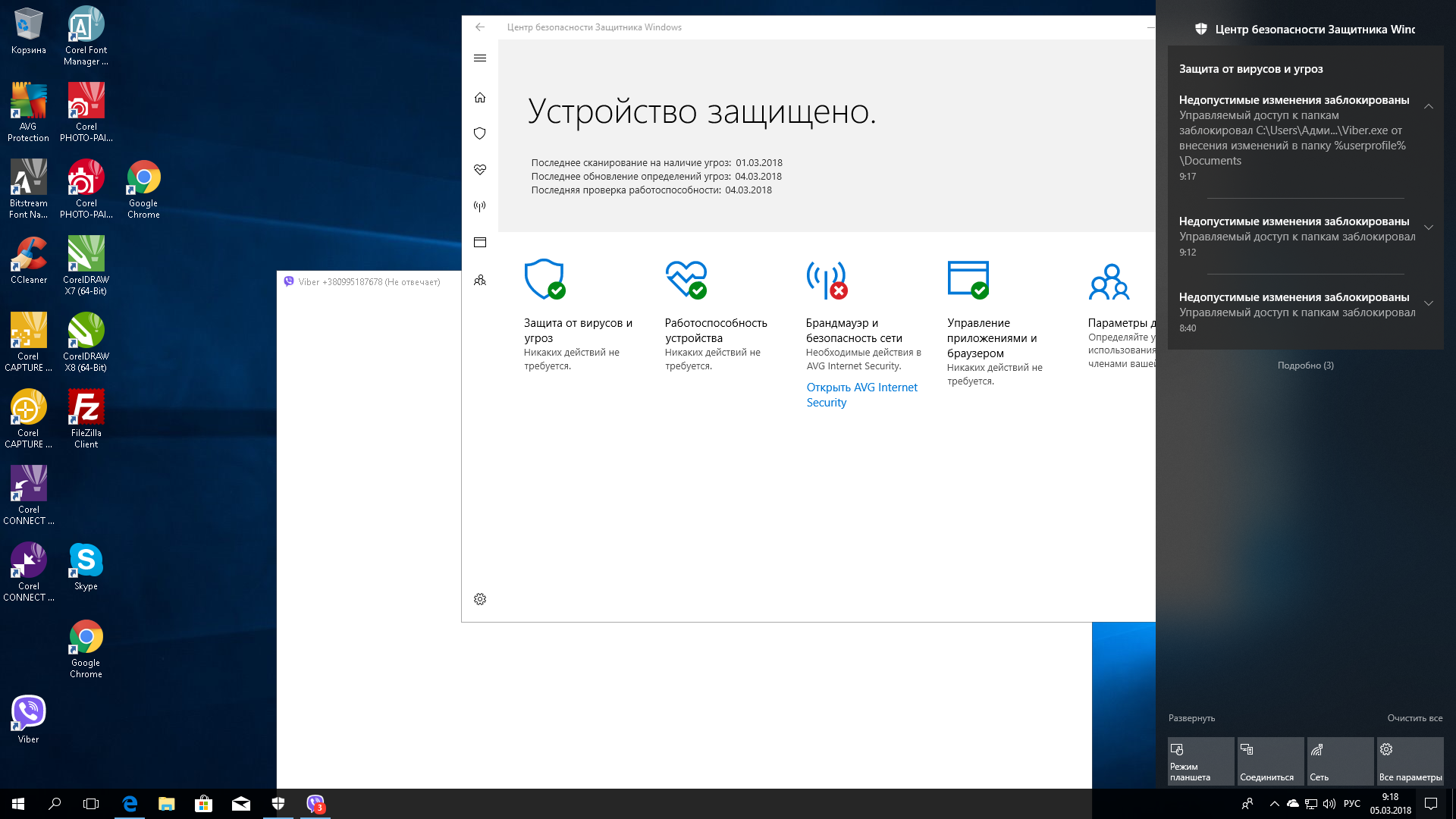 К тому же, разработчики «Windows» стремятся полноценно укомплектовать операционную систему всеми востребованными решениями, в том числе и относящимися к защите программной оболочки и внутреннего наполнения от вредоносного проникновения. Начиная с «Windows 8», система поставляется со встроенным бесплатным антивирусом под названием «Защитник Windows». Но действительно ли данный вариант обеспечения защиты персонального компьютера достаточен в современной обстановке?
К тому же, разработчики «Windows» стремятся полноценно укомплектовать операционную систему всеми востребованными решениями, в том числе и относящимися к защите программной оболочки и внутреннего наполнения от вредоносного проникновения. Начиная с «Windows 8», система поставляется со встроенным бесплатным антивирусом под названием «Защитник Windows». Но действительно ли данный вариант обеспечения защиты персонального компьютера достаточен в современной обстановке?
«Защитник Windows» первоначально именовался «Microsoft Security Essentials». Во времена массового использования «Windows 7» он предлагался в качестве отдельного загружаемого дополнительного приложения, но теперь встроен прямо в начальный функционал «Windows» и включен по умолчанию. Многие пользователи привыкли, исходя из собственного опыта и на основании сформированного мнения, что всегда необходимо устанавливать сторонний антивирус. Однако не все защитные инструменты способны обеспечить соответствующий уровень безопасности, особенно от таких проблем, как программы-вымогатели. И далее мы постараемся ответить на вопрос, какой же антивирус действительно наиболее подходит для защиты устройств в «Windows 10» от существующих сложных видов угроз?
Так какой же антивирус самый лучший? И можно ли подобрать достойное защитное решение, не читая все представленное обоснование?
Мы настоятельно рекомендуем прочитать всю подготовленную статью, чтобы пользователи обладали достаточными сведениями и полностью понимали, почему мы рекомендуем применять комбинацию встроенного инструментария операционной системы
Используйте встроенный в операционную систему «Windows 10» «Защитник Windows» в качестве традиционного антивируса – не все современные злоумышленники перешли от обычных вирусов к сложным видам программ-вымогателей, исполнению атак нулевого дня и более худшему вредоносному программному обеспечению нового формата, с которым традиционный антивирус просто не может справиться, и продолжают максимально использовать действенные вирусные приложения в традиционном исполнении.
«Защитник Windows» является встроенным решением, не требующим дополнительной установки и отдельных обновлений, работает быстро, дополнительно не нагружает систему и полноценно выполняет свою работу по очистке устаревших базовых вирусов известных форм.
Используйте «Malwarebytes» для защиты от обновленного вредоносного вирусного воздействия, уязвимостей и разнонаправленных атак – большинство значительных и известных видов удавшихся вредоносных атак в наши дни основаны на использовании недостатка нулевого дня в пользовательских браузерах, позволяющего устанавливать приложения-вымогатели, способные в свою очередь захватить управление пользовательскими компьютерами. Успешно бороться и противостоять распространению новых форм вирусов и зловредного проникновения, а также обеспечить действительно превосходную защиту от совокупного набора угроз способно только антивирусное решение
Примечание редактора. Основные усилия специалистов компании «Malwarebytes» направлены, в первую очередь, на избавление пользователей от различных видов вредоносного воздействия и очистку «Интернета» от потенциально опасных элементов. Также компания быстро реагирует на возможные новые виды угроз, что совокупно способствует высокой популяризации антивирусного продукта «Malwarebytes».
Сдвоенный универсальный подход: антивирус и программное обеспечение для защиты от обновленных видов вредоносного проникновения
Независимо от того, насколько тщательно пользователи проверяют сетевые ресурсы перед удаленным посещением и с какой осторожностью взаимодействуют со сторонними источниками, в обязательном порядке на компьютерах требуется наличие антивирусного программного обеспечения. Осторожное и внимательное отношение к потенциальным опасностям не способно полноценно уберечь пользователей от угроз, и помощь антивирусных инструментов безопасности, в качестве дополнительного защитного механизма, востребована и необходима.
Однако непосредственно использование только лишь антивируса уже не является достаточным и адекватным уровнем защиты. Поэтому мы рекомендуем применять совместно доверенное антивирусное приложение и программное обеспечение, обеспечивающее безопасность от современных продвинутых видов разно форматного вредоносного воздействия. Совокупное объединение защитных решений убережет пользователей от большинства серьезных угроз, представленных на сегодняшний день в сети «Интернет»: вирусов, шпионских программ, приложений-вымогателей и даже потенциально нежелательных программ, среди многих других.
Так какие из программных приложений защиты пользователи должны использовать? Сперва мы рассмотрим первый элемент комплексного объединения, а именно антивирус.
Достаточно ли хорош встроенный антивирус
«Защитник Windows»?Одно время, в сравнительных тестах (прямая внешняя исходящая ссылка на сторонний ресурс: https://www.av-test.org/en/antivirus/home-windows/), нацеленных на поиск лучшего антивирусного программного обеспечения для операционной системы «Windows 10», антивирус от корпорации «Microsoft» показывал худшие результаты в сравнении с конкурентами, но данный этап отставания уже позади. После произведенных улучшений, «Защитник Windows» обеспечивает достойный уровень компьютерной безопасности, сравнимый с показателями защитных продуктов других разработчиков.
После произведенных улучшений, «Защитник Windows» обеспечивает достойный уровень компьютерной безопасности, сравнимый с показателями защитных продуктов других разработчиков.
Поэтому, подытоживая сказанное можно утверждать, что «Защитник Windows» является хорошим приложением безопасности и способен справляться с многими видами угроз, а при объединении его со сторонним антивирусным программным обеспечением по защите от прогрессивных видов атак – обеспечить мощную защиту пользовательских компьютеров и задействуемых данных (но об этом чуть позже).
Но является ли
«Защитник Windows» лучшим антивирусом? Или стоит обратиться за помощью к другим антивирусным программам?Во-первых, давайте проанализируем представленные оценки. Независимым исследовательским институтом по информационной безопасности «AV-TEST» было обнаружено (прямая внешняя исходящая ссылка на сторонний ресурс: https://www.av-test.org/en/antivirus/home-windows/windows-10/april-2017/microsoft-windows-defender-4.10-171447/), что в апреле 2017 года «Защитник Windows» позволял отследить и изолировать «99,9%» «широко распространенного вредоносного программного обеспечения», а также «98,8%» атак «нулевого дня». В то же время «Avira», одна из самых популярных антивирусных программ по версии «AV-TEST», обладает идентичными показателями за указанный период времени, но затем в последующие месяцы итоговые оценочные значения становятся несколько выше, что и позволяет получить совокупный общий рейтинг (по некоторым причинам) намного выше. Но «Защитник Windows» не настолько ненадежен, как окончательно представлено в выводах «AV-TEST» («4.5» из «6»).
Но «Защитник Windows» не настолько ненадежен, как окончательно представлено в выводах «AV-TEST» («4.5» из «6»).
Кроме того, безопасность – это больше, чем просто оценка уровня защиты. Другие антивирусные программы могут иногда работать немного лучше в ежемесячных сравнительных тестах, но они также поставляются с большим количеством дополнительных сторонних вложений, совокупно объединенных на базе единого установщика. Например, часто при установке антивируса пользователям предлагается добавить расширения веб-браузера, которые фактически снижают безопасность и повышают уязвимость данных, установить абсолютно лишние очистители реестра, загрузить множество небезопасных нежелательных программ. Также отдельные антивирусы даже способны отслеживать и собирать данные о посещении пользователями сетевых ресурсов и исполнении других действий для последующей перепродажи полученных сведений третьим лицам. Кроме того, способ взаимодействия защитного приложения с пользовательскими браузером и операционной системой, часто создает больше проблем, чем непосредственно их решает. Инструмент, который защищает пользователей от вирусов, но открывает доступ для других видов атак, по умолчанию не является достойным защитным решением.
Антивирус «Защитник Windows» не замечен за подобными действиями и только выполняет перечень заявленных операций, предназначенных для обеспечения безопасного функционирования компьютера. Кроме того, операционная система «Windows 10» также включает в себя и другие средства защиты, впервые представленные в «Windows 8», такие как фильтр «SmartScreen», который препятствует загрузке и запуску вредоносных программ, независимо от того, какой антивирус используется. А также отдельные популярные браузеры, к которым относятся «Google Chrome» и «Mozilla Firefox», дополнительно применяют функцию безопасного просмотра, блокирующую загрузку многих вредоносных программ.
Если по какой-либо причине пользователи решили отказаться от использования приложения «Защитник Windows» и предпочитают задействовать на своих устройствах другой антивирус, то можно рассмотреть возможность применения программного обеспечения от компании «Avira». Антивирусный защитный набор представлен как бесплатной, так и платной версией, дополненной несколькими функциями, что обеспечит хорошие результаты защиты, которые могут быть омрачены только наличием всплывающих, довольно раздражающих, случайных объявлений. Самая большая проблема при установке антивируса «Avira» заключается в том, что пользователям необходимо обязательно удалить расширение браузера, которое программа пытается настойчиво навязать для использования, что может вызвать некоторые сложности у отдельных начинающих потребителей.
Антивирусный защитный набор представлен как бесплатной, так и платной версией, дополненной несколькими функциями, что обеспечит хорошие результаты защиты, которые могут быть омрачены только наличием всплывающих, довольно раздражающих, случайных объявлений. Самая большая проблема при установке антивируса «Avira» заключается в том, что пользователям необходимо обязательно удалить расширение браузера, которое программа пытается настойчиво навязать для использования, что может вызвать некоторые сложности у отдельных начинающих потребителей.
Базового антивируса часто недостаточно – используйте дополнительно также
«Malwarebytes»Антивирус безусловно необходим и его присутствие обязательно, но в наши дни более важно использовать доверенное мощное антивирусное программное обеспечение на обновленной прогрессивной платформе исполнения для защиты веб-браузера и подключаемых модулей, которые наиболее уязвимы для атак злоумышленников. Мы рекомендуем программу «Malwarebytes», которая полностью соответствует озвученным требованиям.
В отличие от традиционных антивирусных приложений, «Malwarebytes» хороша в поиске разных видов потенциально нежелательных программ. Начиная с версии «3.0» антивирусное программное решение также содержит функцию защиты от уязвимостей, основная цель которой – блокировать в программах разнообразные способы вредоносного проникновения, даже если они представляют собой атаки нулевого дня, которых раньше никогда не было – например, которым подвергался «Adobe Flash». «Malwarebytes» также содержит инструментарий для защиты от программ-вымогателей, способный блокировать атаки таких вредоносных приложений, как «CryptoLocker» и других. Новейшая версия защитного решения «Malwarebytes» объединяет все три озвученные инструмента в один комплексный продукт «Malwarebytes Premium», который за сорок долларов в год будет полноценно защищать пользовательское устройство от подобных видов вредоносного воздействия.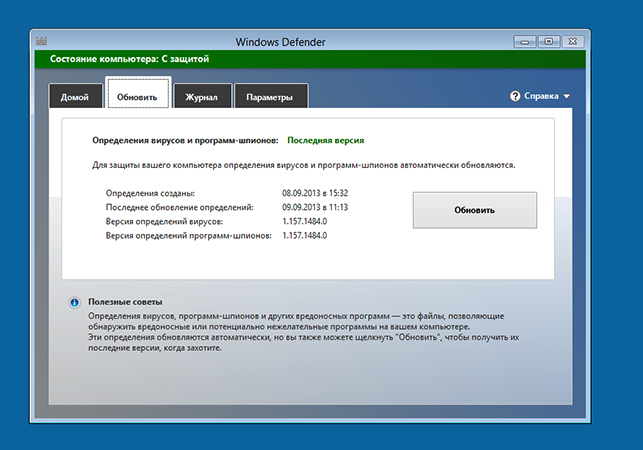
Разработчики программного обеспечения безопасности «Malwarebytes» настаивают, что их программа может полностью заменить собой традиционный антивирус, однако данное утверждение вызывает обоснованные сомнения и согласиться с ним мы абсолютно не можем. «Malwarebytes» и обычное антивирусное приложение используют совершенно разные стратегии защиты: антивирус блокирует или помещает в карантин вредоносные программы, попадающие на компьютер пользователей, а «Malwarebytes» в свою очередь пытается предотвратить попадание вредоносного программного обеспечения. Поскольку его функционирование не мешает работе традиционных антивирусных программ, то мы рекомендуем запускать оба приложения для более комплексной защиты.
Обновление. Начиная с четвертой версии приложения, «Malwarebytes Premium» теперь регистрируется как программа для обеспечения безопасности системы по умолчанию. Другими словами, антивирусное программное обеспечение будет обрабатывать результаты всех произведенных сканирований системы на наличие вредоносных программ, и «Защитник Windows» уже не будет работать в фоновом режиме. Но пользователи все еще могут, при желании, запустить оба приложения сразу. Для исполнения востребованного обоюдного запуска потребуется произвести следующий упорядоченный порядок последовательных действий. Откройте приложение «Malwarebytes Premium» и нажмите на кнопку «Параметры», представленную в виде схематического изображения «сложной шестеренки» на панели управления программы.
На отображенной странице настроек на ленте доступа к вложенным элементам, ответственным за организацию защитной деятельности антивирусного приложения, выберите вкладку «Безопасность».
Используя для перемещения по представленным вариантам настроек колесо вращения компьютерной мыши, отыщите раздел «Центр обеспечения безопасности Windows» и отключите параметр «Всегда регистрировать Malwarebytes в Центре обеспечения безопасности Windows», установив связанный переключатель из активного положения (представлен в синем цвете) и выключенное состояние (примет цветовую окраску нейтрального серого цвета).
По завершению, «Malwarebytes» не будет регистрироваться в качестве приложения безопасности системы, и оба приложения («Malwarebytes» и «Защитник Windows») будут работать одновременно.
Обратите внимание, что некоторые функции «Malwarebytes» можно получить бесплатно, но с отдельными ограничениями. Например, бесплатная версия программы «Malwarebytes» будет сканировать систему на наличие вредоносных программ и потенциально нежелательных объектов только по требованию, в то время как в премиум-версии данная процедура будет производиться в фоновом режиме. Кроме того, в бесплатном варианте приложения отсутствуют функции защиты от уязвимостей, вредоносных проникновений и программ-вымогателей, присутствующие в платной версии.
Пользователи смогут избежать программных ограничений только после перехода к использованию полной версии «Malwarebytes» за сорок долларов в год, которую мы и рекомендуем. Однако применение даже бесплатной версии «Malwarebytes», несмотря на урезанный функционал, гораздо лучше, чем ее полное отсутствие.
Заключение
Массовое использование современных персональных компьютерных устройств значительно увеличило объем данных, задействуемый пользователями на регулярной основе при ведении разнообразной деятельности. И вопрос обеспечения должного уровня защиты информации и компьютера в целом сегодня имеет важное первостепенное значение, особенно в связи с возросшим потенциалом обновленных вариантов вредоносных угроз.
Одиночное использование только антивирусной программы уже не способно гарантированно защитить компьютерные устройства от проникновения зловредных приложений и перехвата управления, а данные от кражи или удаления. Поэтому пользователям необходимо применять более расширенный комплексный подход.
Задействование на компьютерах под управлением операционной системы «Windows 10» встроенного антивируса «Защитник Windows» и мощного прогрессивного стороннего программного обеспечения для защиты от современного продвинутого разно направленного злонамеренного воздействия «Malwarebytes» способно обеспечить достойный высокий уровень безопасности.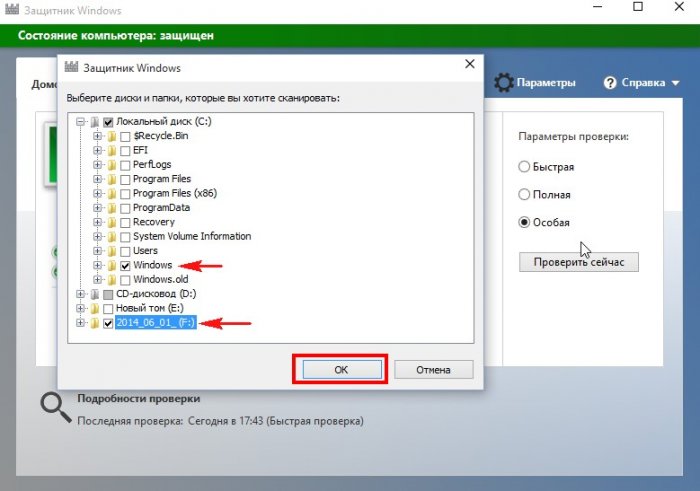 И с помощью соответствующих параметров, порядок обращения к которым описан в представленной статье, пользователи смогут настроить оба приложения на совместную комплексную защиту, оградив компьютер от проникновения, а данные от повреждения и несанкционированного доступа.
И с помощью соответствующих параметров, порядок обращения к которым описан в представленной статье, пользователи смогут настроить оба приложения на совместную комплексную защиту, оградив компьютер от проникновения, а данные от повреждения и несанкционированного доступа.
Сравнение, что лучше: Защитник Windows или Avast
Защитник Windows (Defender) – встроенная система защиты, которая была представлена в последних версиях операционной системы от Microsoft. И многие пользователи решили, что раз она выпущена столь именитым разработчиком, то вполне может защитить компьютер не хуже популярных нынче антивирусов. В действительности ситуация обстоит несколько иначе. Мы продемонстрируем это вам на примере сравнения, что лучше: Защитник Windows 10 или Avast.
Сравнение
Ранее мы сталкивали «лоб в лоб» Аваст с другим популярным антивирусом – Kaspersky. Тогда не удалось выявить, какому из них отдать предпочтение. Но вот при сравнении с Виндовс Дефендером ситуация не столь расплывчатая. И сейчас вы поймете, почему именно так.
Встроенный Защитник выполняет только базовые функции по сохранению безопасности пользовательских данных. Более того, он выполняет их далеко не всегда качественно. Скорее всего, вы сталкивались с такими ситуациями:
- Автоматическое удаление скачанных из интернета файлов, которые явно не были вредоносными.
- Невозможность запустить или установить какую-либо программу.
- И прочие сценарии.
Так вот, происходило это из-за неправильной приоритизации в Win Defender. Аваст в этом плане функционирует гораздо лучше, и «ложные срабатывания» у него случаются значительно реже. Кроме того, в нем предусмотрены продвинутые механизмы защиты, например, карантин вирусов (оттуда можно восстановить какие-либо автоматически стертые файлы), проверка интернет-ресурсов на подлинность и многое другое.
Выводы
Window Defender в настоящий момент подходит исключительно для базовой защиты системы, и она далеко не совершенная. Чтобы повысить безопасность личных данных и сделать использование компьютера или ноутбука более комфортным, вам стоит установить актуальную версию Avast.
Чтобы повысить безопасность личных данных и сделать использование компьютера или ноутбука более комфортным, вам стоит установить актуальную версию Avast.
Читайте так же:
Почему нельзя включить защитника на windows 10. Если защитник Windows отключен как его включить
По умолчанию новая версия операционной системы предлагает использовать Защитник Windows как оптимальное решение для защиты вашего ПК от различных угроз. К ним относятся вирусы, шпионское программное обеспечение, руткиты и другие типы вредоносных программ.
С периодическим обновлением ОС, новые функции и улучшения получает также и этот встроенный антивирус. Он уже не тот «сырой» программный продукт, который был предложен пользователям Windows 7 в самом начале его появления.
Как многие помнят, ранних версий не получил широкого распространения как средство борьбы с вирусами и другим вредоносным программным обеспечением на персональных компьютерах пользователей. Даже предлагая защиту в реальном времени и бесплатное использование.
Несмотря на то, что уже сегодня антивирус умеет эффективно бороться с различными угрозами на базовом уровне по-умолчанию, вы легко можете вручную установить и более высокий уровень защиты. Он называется — расширенный уровень участия.
Переключившись на него, вы присоедините свое устройство к программе сообщества Microsoft MAPS. Она позволит компании собирать расширенные сведения об угрозах на вашем ПК и более эффективно бороться с ними.
Сбор и отправка информации будет осуществляться полностью в автоматическом режиме. Есть и официальное предупреждение о возможной отправке и некоторых личных сведений пользователей, но Майкрософт предупреждает, что не будет использовать эти сведения для установления личности или для обратной связи.
ЗАЩИТНИК WINDOWS
Запустите системную утилиту «Выполнить», задействуя клавишную комбинацию Win + R на своей клавиатуре и введите следующую команду:
после чего нажмите на кнопку «ОК».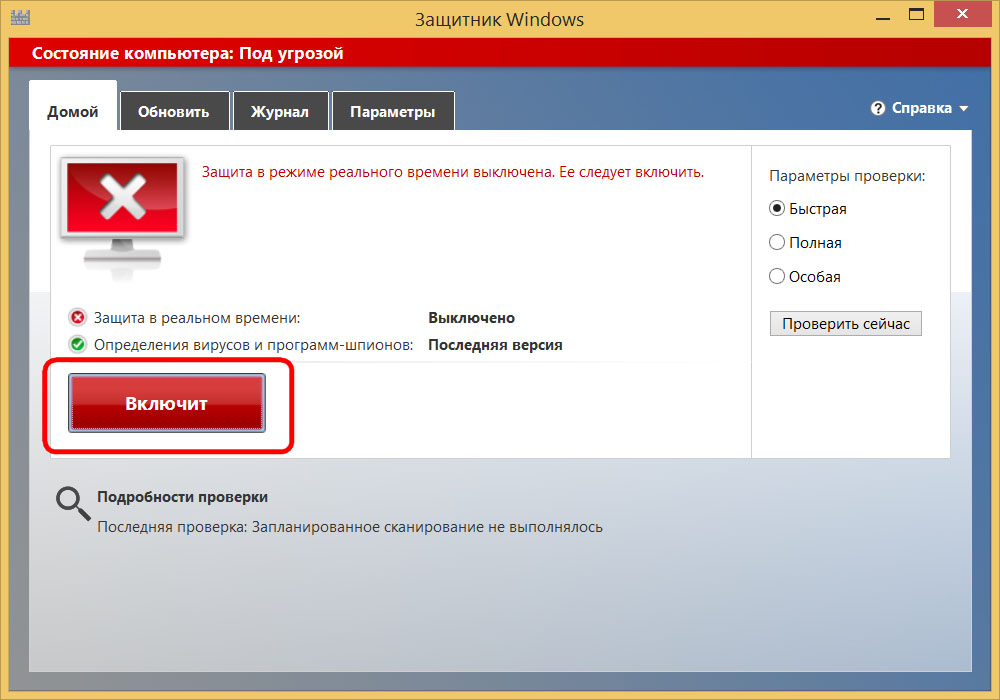
В левой части окна перейдите по пути:
и в правой части окна нажмите на «Присоединиться к Microsoft MAPS».
Активируйте переключатель в положении «Включено», потом в параметрах выберите «Расширенный MAPS» и поочередно нажмите на кнопки «Применить» и «ОК».
Не закрывая редактор локальной групповой политики, там же найдите «MpEngine» и с правой стороны откройте «Уровень защиты в облаке».
Включите его и выберите в параметрах «Высокий уровень блокировки». Опять же нажмите на «Применить» и «ОК».
После того, как вы выполните все эти шаги, Защитник Windows будет использовать этот параметр и станет более активно сканировать и блокировать . Помните, вы всегда сможете вернуть все внесенные изменения, выбрав опцию «Не задано». На этом и закончим.
Наша поможет вам быстро найти нужные компьютерные советы и инструкции. Мы ждем Вас в нашей группе соцсетей Facebook и Google+.
Новая версия операционной системы Windows 10, которая была выпущена компанией Microsoft может похвастаться тем, что в неё была добавлена новая функция, называющаяся «Автономный защитник Windows». С помощью данного инструмента, персональный компьютер или ноутбук может быть проверен на всевозможные вирусы, нежелательное вредоносное программное обеспеченье и т.д.
Давайте подробнее познакомимся с возможностями и параметрами представленной функции, которая становится чрезвычайно популярной, среди абсолютного большинства современных пользователей.
Если скачать защитник Windows 10 и установить его на своём персональном компьютере или ноутбуке, то данный компонент будет отлично функционировать вместе с другими важными инструментами. Сразу определимся с официальным названием – Windows Defender. Оно переводится «Защиник Виндоус».
Вообще, можно выделить три основных компонента, которые способствуют защите операционной системы Виндовс 10:
Интересно, что базовая защита персонального компьютера или ноутбука с помощью представленных компонентов практически ничем не проигрывает использованию одного, полноценного антивируса . Конечно же, у каждого из вариантов имеются свои преимущества, особенности и недостатки. В зависимости от потребностей пользователя, он выбирает какой-то из двух вариантов или же устанавливает совсем другое защитное программное обеспечение.
Конечно же, у каждого из вариантов имеются свои преимущества, особенности и недостатки. В зависимости от потребностей пользователя, он выбирает какой-то из двух вариантов или же устанавливает совсем другое защитное программное обеспечение.
Если верить статистическим данным, то антивирус Майкрософт способен обнаружить 90% всех существующих и известных вирусных приложений, тогда как любой другой устанавливаемый специально антивирус, обнаруживает 96%. Разница не очень большая и значительным образом уменьшается благодаря мудрому использованию интернет-сети.
Для тех пользователей, которые желают скачать защитник Виндовс 10 на свой персональный компьютер или ноутбук, ещё одним преимуществом этого набора инструментом будет являться его небольшой вес и минимальные системные требования. Большинство сторонних антивирусов очень требовательным к ресурсам компьютера.
Можно ли скачать Защитника
Самый распространенный вопрос в сети по этой теме – можно ли отдельно загрузить дистрибутив и установить его. Отвечаем – нет, нельзя. Это не ПО, это уже заранее встроенная функция, которая есть во всех сборках операционной системы. Вы могли ее удалить, но тогда вам потребуется восстановить первоначальный вид ОС, а не устанавливать с нуля. Также невозможно загрузить установочный файл и для более ранних поколения Виндоус, например, для семерки или XP.
Здравствуйте админ, установил Windows 10 и хочу посоветоваться с вами. Стоит ли мне устанавливать в систему антивирусную программу стороннего разработчика или ограничится защитником Windows 10?
Насчёт защитника, извините меня, но совсем непонятно — работает он в операционной системе или нет? Подскажите, как это проверить и если он отключен, то как его включить, как производить проверку на вирусы и, наконец, как его отключить, если понадобится установить другой антивирус.
Привет всем! В последнее время на нашем ресурсе читателями задаётся много вопросов о Windows 10 в том числе и по поводу встроенных средств защиты от вирусов в новой операционной системе, в основном спрашивают — как отключить Защитник Windows и установить вместо него бесплатный антивирус .
Друзья, предлагаю вам не торопиться и сначала узнать, каким образом построена зашита в новейшей операционной системе от Майкрософт, может нас ждёт какое-то НОУ-ХАУ в области безопасности, с которым мы так просто хотим распрощаться.
Защита в Windows 10 строится на трёх компонентах надёжно работающих вместе.
- — выполняет функции основной антивирусной программы на нашем компьютере.
- Брандмауэр (Фаервол) — защищает нас от вредоносных программ способных заразить нашу Windows по сети интернет.
- Браузер Microsoft Edge , имея безопасный способ прохождения процедуры аутентификаци, фильтр SmartScreen, безопасную технологию Certificate Reputation и свою «песочницу» — позиционируется на сегодняшний день как самый безопасный в мире.
Теперь обо всём подробнее.
Базовую защиту от вирусов в Windows 10 реализовывает уже знакомый нам по Win 8.1, — Защитник Windows. По моей личной статистике работает он немногим хуже самых известных платных антивирусных программ: Касперского и ESET NOD32. Вопрос — насколько хуже: по результатам различных тестов Kaspersky Internet Security 2015 и ESET NOD32 Smart Security обнаруживают 96% известных вредоносных программ, а встроенный антивирус от Майкрософт — 88%, но не забывайте, что Защитник Windows 10 абсолютно бесплатен, мало потребляет ресурсов компьютера (процессор, память), и главное, работает совершенно незаметно для пользователя, кстати, от этого и возникает много вопросов — а работает ли он вообще и где находится, как им проверить на вирусы флешку и так далее.
Сегодня мы узнаем в подробностях:
1) Как включить или отключить защитник Windows 10
2) Как исключить из проверки любую папку, диск или другой накопитель.
3) Как обновить защитник.
4) Как проверить на вирусы любой объект в операционной системе: раздел жёсткого диска, флешку или переносной винчестер USB подключенный к компьютеру или ноутбуку.
Итак, чтобы узнать защищает ли защитник вашу Windows 10, щёлкнем на Параметры
Обновление и безопасность Защитник Windows . В данном окне представлены начальные настройки антивируса.
В данном окне представлены начальные настройки антивируса.Защита в реальном времени включена. Для того, чтобы встроенный антивирус работал, данная опция должна быть обязательно в положении «Вкл». Происходит защита вашей операционной системы в реальном времени (постоянный мониторинг оперативной памяти на предмет различных угроз).
Cloud-based Protection — Облако защиты — Включено. Если переключатель установлен в положение Вкл, то вся информация об обнаруженных на вашем компьютере вирусах будет отправляться на сервера Майкрософт. Вы вольны данную опцию отключить.
Отправка образцов — аналогичная предыдущей функция.
Исключения . Наверняка, у всех пользователей имеются несколько файлов, которые большая часть антивирусных программ сочтёт за вирусы и удалит при первом же сканировании).
Нажмите на кнопку Добавить исключения .
В данном окне нажмите на кнопку Исключить файл .
В появившемся окне проводника вы можете выбрать любой файл и Защитник Windows никогда не будет проверять его на вредоносность.
Нажмите на кнопку Folders и можете исключить из сканирования на вирусы любой раздел жёсткого диска или любую папку на вашем компьютере.
Таким же образом можете исключить из сканирования Типы файлов и Процессы .
Вернёмся в начальное окно антивируса.
Нажмём на кнопку Использовать Защитник Windows .
Откроется основное окно программы, вкладка Домой , в которой можно увидеть, что встроенный антивирус от Майкрософт включен и имеет последние обновления.
Также в данном окне можно выбрать вариант сканирования на присутствие вирусов и начать сканирование.
При быстром сканировании проверяются области наиболее часто подвергаемые заражению: оперативная память, временные файлы и объекты автозагрузки.
При полном сканировании проверяются все файлы операционной системы (долго по продолжительности).
Отметьте пункт «Особая» и нажмите Проверить сейчас .
В открывшемся окне можно отметить любой объект вашей Windows 10 и проверить его на вирусы.
Например, я отмечу галочкой папку Windows на диске (C: ) и свою флешку, имеющую букву (F: ), и нажму ОК ,
Произойдет сканирование выбранных объектов на вирусы.
Вкладка Обновить . В данном окне указаны определения вирусов и программ шпионов.
Нажмите на кнопку Обновить и произойдёт обновление антивирусных баз.
Чтобы вернуться нажмите на кнопку « Параметры » .
Проверить, работает ли в вашей операционной системе Защитник Windows 10 можно ещё таким способом.
Панель управления
Система и безопасность АдминистрированиеСлужбы
Служба Защитника Windows должна выполняться.
Тип запускаАвтоматически .
Удаление вирусов
При обнаружении вредоносной программы антивирус от Майкрософт покажет в трее соответствующую информацию: «Обнаружены потенциально опасные программы» . Щёлкаем на сообщении левой кнопкой мыши.
В появившемся окне мы можем нажать на кнопку Очистить компьютер и произойдёт удаление вируса, а можем нажать Подробности
и в следующем окне увидим название вируса и его местонахождение. Выбираем рекомендуемое действие — Удалить и жмём Применить действие .
Всё. Вредоносная программа удалена и нам с вами ничего более не угрожает.
Отключается Защитник Windows 10 автоматически при установке на компьютер другой антивирусной программы. Включается также автоматически при удалении с компьютера другой антивирусной программы.
Вот в принципе и все секреты Защитника Windows 10, поговорим ещё о двух других компонентах безопасности
операционной системы.
Брандмауэр Windows
В наше время любой антивирус имеет в себе встроенный Фаервол (Огненная стена), представляющий из себя специальный модуль защищающий нас от вредоносного программного обеспечения способного заразить наш компьютер по сети интернет. Защитник Windows 10 не имеет своего фаервола, но его имеет сама операционная система Windows 10, давайте проверим — включен ли он.
Панель управления -> Система и безопасность
Брандмауэр Windows включен.
Браузер Microsoft Edge
Не секрет, что в основном мы заражаем свой компьютер вирусами через интернет. Инструмент, с помощью которого мы выходим в интернет, это браузер.
В Windows 10 появился совершенно новый браузер имеющий свои средства безопасности, например: функция Windows Password делает безопасной прохождение аутентификаци, встроенная песочница будет анализировать файлы интернета в безопасной среде, фильтр SmartScreen — не позволит нам заходить на фишинговые сайты и вэб-сайты содержащие вредоносное ПО.
Читайте, как включить или выключить, как правильно настроить и использовать встроенный антивирус – Защитник Windows . В Windows 10 встроен инструмент для защиты от вредоносного и потенциально опасного программного обеспечения – Защитник Windows (Windows Defender). Несмотря на это многие пользователи не используют его на своих компьютерах, предпочитая сторонние антивирусные программы . Пользователи не знают о существовании такого инструмента Windows 10 или не доверяют ему.
Компания Microsoft признала и подтвердила факт растущей угрозы шпионских и вредоносных программ внедрив несколько лет назад Защитник Windows в свои операционные системы. Защитник Windows был доступен уже в Windows XP и Windows 7, но начиная с Windows 8 Microsoft внедрил улучшенную версию Защитника, которая эффективно защищает компьютер от вирусов .
По той причине, что одновременное наличие на компьютере двух антивирусных программ могут конфликтовать между собой, в случае установки сторонней антивирусной программы Защитник Windows автоматически отключается.
Как проверить включен ли Защитник Windows
Чтобы проверить активен ли на компьютере Защитник Windows, достаточно просто взглянуть на область уведомлений (слева от часов). Просто кликните на стрелочке, чтобы отобразить скрытые значки и посмотрите присутствует ли там иконка в виде крепости.
Если такой иконки там нет, это значит, что защитник не активен или на компьютере присутствует другая антивирусная программа. Если вы не уверены в наличии антивирусной программы на компьютере, то можно проверить включен ли Защитник Windows вручную.
Как включить или выключить Защитник Windows
Если Защитник Windows отключен, то вы увидите такое сообщение, как указано ниже. Чтобы активировать его, нажмите кнопку «Включить» .
Как уже упоминалось выше, если на компьютере установлена другая антивирусная программа, то Защитник Windows автоматически отключается. Поэтому, если вы хотите использовать защитник как основную антивирусную программу, другие придётся удалить.
Если на компьютере не установлены другие программы или вы их удалили , после своего включения Защитник Windows предложит осуществить сканирование компьютера, чтобы повысить его безопасность. Для это нажмите кнопку «Сканировать сейчас» в Панели управления / Безопасность и обслуживание или в самом Защитнике Windows .
Сканирование компьютера запустится. После его окончания защитник сообщит о наличии или отсутствии на компьютере угроз, и предложит очистить его в случае их наличия.
Очистите компьютер от угроз в случае такой необходимости.
После очистки компьютера от угроз, Защитник Windows окрасится в зелёные цвета, что означает о активной защите компьютера.
Чтобы окончательно активировать все необходимые функции защитника, перейдите в Параметры / / Защитник Windows .
 В открывшемся окне включите функции защиты в реальном времени, облачную защиту и автоматическую отправку образцов. Также в данном окне можно настроить исключения в случае необходимости.
В открывшемся окне включите функции защиты в реальном времени, облачную защиту и автоматическую отправку образцов. Также в данном окне можно настроить исключения в случае необходимости.
Наберите в области поиска возле меню Пуск «Защитник» . В списке появится Защитник Windows. Кликните на нём, чтобы он открылся.
4 причины чтобы использовать Защитник Windows в Windows 10
После запуска Windows 10 пользователи часто могли слышать, что именно эта версия операционной системы является самой защищённой. Одной из причин этому также является значительно улучшенный Защитник Windows 10. Теперь он стал более конкурентным с другим антивирусным ПО, и есть причины по которым его можно использовать, не беспокоясь о необходимости установки других программ:
- Защитник Windows изначально интегрирован в операционную систему. Его можно использовать сразу же после установки системы и нет необходимости переживать об установке обновлений – программу обновляет Windows Update.
- Для использования Защитника Windows не требуется оплаты. Он полностью бесплатный.
- Полноценный антивирус с дополнительными опциями, как: защита компьютера в реальном времени, облачная защита, автономный защитник Windows, периодичное сканирование.
- Очень простой в использовании, не требует каких-либо дополнительных настроек кроме активации стандартных функций, не требует дополнительных ресурсов ПК для своей работы.
Многие пользователи недостаточно внимания уделяют защите своего компьютера от вирусов и вредоносного ПО, используя пробные версии платных программ как основной антивирус или антивирусы с неактуальными базами, в результате чего страдают от выхода из строя и ошибок операционной системы, а также утери данных.
Возможно для крупных предприятий, которые работают с большими объёмами важных данных, функций и возможностей Защитника Windows 10 будет недостаточно. Но для большинства домашних пользователей, которые стараются использовать бесплатные антивирусные программы и инструменты, функциональность которых ограничена – в таком случае Защитник Windows 10 будет однозначным фаворитом.
Как и в Windows 8, есть встроенный антивирус, обеспечивающий защиту в реальном времени. Он автоматически работает в фоновом режиме, что гарантирует базовый уровень защиты от вирусов всем пользователям Windows. Благодаря этому Windows 10, в отличие от Windows 7, не пристает с просьбой установить антивирус.
Тем, кто пользовался Microsoft Security Essentials в Windows 7 и предыдущих версиях системы, новый антивирус уже знаком. Это та же базовая программа, просто переименованная в Защитник Windows (Windows Defender) и включенная в состав операционной системы начиная с Windows 8.
Автоматическое сканирование и обновление
Как и другие антивирусные приложения, Защитник Windows автоматически работает в фоновом режиме, проверяя каждый файл перед открытием. О нем можно вообще не вспоминать – Защитник привлекает к себе внимание только в том случае, если обнаруживает вредоносное ПО.
При этом он даже не спрашивает, что делать с находкой, а автоматически удаляет вирусы и отправляет файлы в карантин. Просто появляется сообщение о том, что обнаружено вредоносное ПО и Защитник Windows принимает меры по его удалению или что он уже удалил все обнаруженные угрозы. Сообщение сохраняется в центре уведомлений.
Обновления антивирусных баз устанавливаются автоматически через Центр обновления (Windows Update), не требуя перезагрузки. Пользователю заботиться об обновлении Защитника Windows не нужно.
Настройка и исключения
Настройки Защитника Windows находятся в интерфейсе «Параметры» (Settings). Чтобы туда попасть, откройте меню «Пуск» (Start) и нажмите ссылку «Параметры». Выберите раздел «Обновление и безопасность» (Update & security), а затем «Защитник Windows».
По умолчанию, Защитник Windows автоматически обеспечивает защиту в реальном времени, облачную защиту и отправку образцов. Защита в реальном времени означает, что программа постоянно сканирует систему для обнаружения вредоносного ПО. Эту функцию можно кратковременно отключить, если требуется увеличить производительность системы, но затем она будет автоматически включена вновь, чтобы гарантировать защиту в дальнейшем. Облачная зашита и отправка образцов позволяют Защитнику Windows обмениваться информацией об угрозах и обнаруженных вредоносных файлах с серверами Microsoft.
Облачная зашита и отправка образцов позволяют Защитнику Windows обмениваться информацией об угрозах и обнаруженных вредоносных файлах с серверами Microsoft.
Здесь же можно настроить исключения – для этого пролистайте страницу и нажмите ссылку «Добавить исключение» (Add an exclusion). В исключения можно внести определенные файлы, папки, типы файлов и процессы. Если антивирус сильно замедляет работу гарантированно безопасного приложения, его можно добавить в исключения, чтобы повысить производительность. Однако злоупотреблять исключениями не стоит – если не подходить к делу с умом, это может ослабить безопасность компьютера, поскольку Защитник Windows просто перестанет проверять определенные места.
Проверка вручную
Если пролистать страницу настроек до пункта «Сведения о версии» (Version info) и нажать ссылку «Использовать Защитник Windows» (Use Windows Defender), откроется настольный интерфейс антивируса. Те, кто до этого пользовался Microsoft Security Essentials, его сразу узнают. (В будущем, впрочем, Microsoft наверняка перенесет и другие настройки отсюда в интерфейс «Параметры».)
В этом окне можно запустить быструю проверку, полную проверку или выборочное сканирование определенных папок. Можно, например, провести особую проверку подключенного к компьютеру внешнего диска.
Регулярно выполнять антивирусную проверку вручную не обязательно. Защитник Windows в любом случае проверяет все в фоновом режиме и делает полную проверку компьютера по расписанию. Так что возможность запустить проверку вручную актуальна только для сканирования внешних носителей и сетевых папок.
Просмотр карантина
Если Защитник Windows сообщил о блокировке вредоносного ПО, посмотреть заблокированные файлы можно в настольном интерфейсе антивируса. Нажмите упомянутую выше ссылку «Использовать Защитник Windows» в «Параметрах», а в открывшемся окне перейдите на вкладку «Журнал» (History). Нажмите кнопку «Просмотреть подробности» (View details), чтобы посмотреть список заблокированных программ. В нем указывается название вредоносного ПО, дата обнаружения и помещения в карантин.
В нем указывается название вредоносного ПО, дата обнаружения и помещения в карантин.
Здесь можно полностью удалить вредоносную программу с компьютера или разрешить запуск файлов, которые Защитник Windows посчитал опасными. Делать это следует только в том случае, если вы на сто процентов уверены в ошибке. Если нет – не запускайте файлы из карантина.
Установка другого антивируса
При установке другого антивируса Windows 10 автоматически отключает Защитник Windows. Он перестает выполнять сканирование системы в режиме реального времени, так что конфликты двух разных антивирусов исключены. Если после установки другой антивирусной программы открыть настройки Защитника Windows, все опции будут неактивны, а при нажатии ссылки «Использовать Защитник Windows» появится сообщение о том, что он отключен. В сообщении будет сказано, что приложение отключено и не выполняет мониторинг компьютера.
После удаления другого антивируса Защитник Windows вновь заработает, чтобы обеспечить бесперебойную антивирусную защиту.
Вконтакте
Одноклассники
Google+
Можно ли запускать Защитник Windows и другую антивирусную программу одновременно?
Последние версии Защитника Windows в Win7 / Win8, встроенные в Windows, явно совместимы (благодаря изменениям, сделанным другими поставщиками антивирусов, а также изменениями, внесенными самими Microsoft) с большинством сторонних антивирусных сканеров. То есть вы не увидите BSOD и т. Д., Если используете последнюю версию Защитника Windows в сочетании с последней версией любой уважающей себя антивирусной программы стороннего производителя.
Ваш вопрос был в порядке . Да, это нормально . Ваш компьютер не выйдет из строя. Это может работать медленнее ; это может работать намного медленнее — но это будет работать .
Вы заметите, что если вы используете определенные веб-сайты, на которых вы загружаете более 40 антивирусных сканеров, то почти каждый исполняемый файл, который вы можете найти, помечает что-то хотя бы в одном антивирусном сканере. С другой стороны, настоящие вредоносные вирусы будут обнаружены только некоторыми антивирусными сканерами, а другие — нет.
Если бы вы были супер параноиком, вы могли бы установить множество антивирусных сканеров и позволить им всем одновременно выполнять «сканирование при доступе». Это приведет к тому, что при записи на диск процессор будет перегружен, и вы получите множество ложноположительных результатов, но это сработает. Помните, что хотя вы несколько увеличиваете свои шансы на обнаружение реальных вредоносных программ, запуская больше антивирусных сканеров, вы также значительно увеличиваете свои шансы на ложные срабатывания. Таким образом, вы будете постоянно нажимать «заткнись, все в порядке!» диалоговые окна и всплывающие окна. С 40 вирусными сканерами это было бы совершенно неуправляемо.
Тем не менее, ДВА вирусных сканеров не являются неслыханными. Например, вы можете запустить Защитник Windows и Malwarebytes, или Norton и Kaspersky, или AVG и McAfee. Это зависит от того, в какие продукты вы инвестировали, в какие продукты вы доверяете, а какие нет, и от того, сколько вы проводите исследования в Интернете, чтобы определить надежность и методы ведения бизнеса каждой компании при выборе антивирусных сканеров.
Короче говоря, в настоящее время в 2014 году была выпущена последняя версия Защитника Windows, а также последняя версия антивирусных сканеров «высшего уровня» (то есть тех, которые обычно считаются действительно хорошими ). не конфликтуют — совместимость отсутствует вопросы вообще. Этот совет относится в первую очередь к Windows 7 и более поздним версиям; Я не могу говорить за старые ОС. Но вы будете замечать ухудшение производительности при запуске более двух антивирусных сканеров.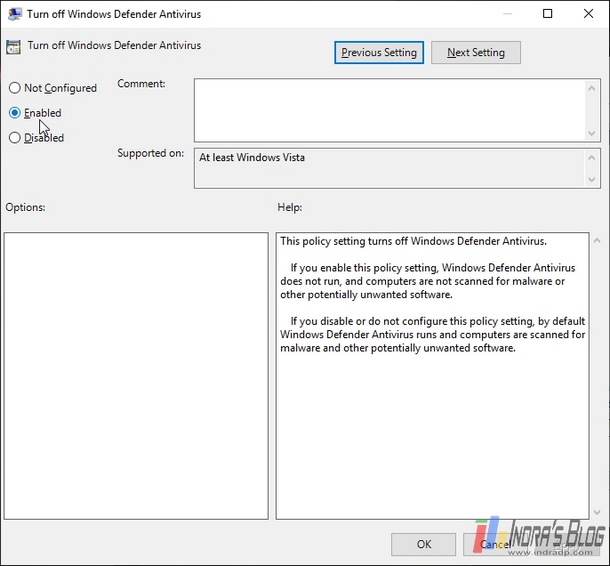 Что касается двух, я не думаю, что вы действительно заметите. Я лично использую Защитник Windows и Malwarebytes.
Что касается двух, я не думаю, что вы действительно заметите. Я лично использую Защитник Windows и Malwarebytes.
Также обратите внимание, что некоторые антивирусные сканеры могут в качестве части своей программы установки отключить Защитник Windows для вас, предполагая, что их антивирусный сканер — единственный, который вы, возможно, захотите. В этом случае они совместимы, но вы получаете только возможности сканирования на вирусы одного сканера, а не двух.
Нужен ли антивирус на Windows 10: или достаточно встроенного защитника?
Интернет таит для неопытного пользователя немало опасностей. Майнеры, трояны, черви и вирусы — все так или иначе стремятся нанести вред компьютеру и по возможности украсть личные данные. Последняя ОС от Microsoft оказалась не исключением, и любые дыры в безопасности успешно используются злоумышленниками для их внедрения. В связи с этим многие пользователи начинают размышлять над тем, какой антивирус лучше для Windows 10. Выбор велик, почти каждая программа обладает своими особенностями. Ниже представлен ТОП, который призван помочь начинающим пользователям освоиться в мире антивирусов.
Что такое защитник Windows 10?
Многие знают, что за безопасность Windows 10 по умолчанию отвечает вшитое в систему программное обеспечение. Если немного углубиться, какой антивирус встроен в Windows 10, то речь идет о «Защитнике Windows». Оригинальное название Windows Defender – это предустановленная защита от вирусных заражений и угроз взлома операционной системы. Данный продукт является свежей версией бесплатного защитного софта Microsoft Security Essentials. Вначале его распространяли в роли дополнительного приложения, но начиная с Windows 8, защитник является встроенным антивирусом Windows 10.
Отключение защитника Windows с помощью командной строки или PowerShell
Еще один способ отключить защитник Windows 10 (правда не навсегда, а только временно — также, как и при использовании параметров) — использование команды PowerShell. Windows PowerShell следует запустить от имени администратора, что можно сделать, используя поиск в панели задач, а затем — контекстное меню по правому клику мышью.
Windows PowerShell следует запустить от имени администратора, что можно сделать, используя поиск в панели задач, а затем — контекстное меню по правому клику мышью.
В окне PowerShell введите команду
Сразу после ее выполнения защита в реальном времени будет отключена.
Чтобы использовать эту же команду в командной строке (также запущенной от имени администратора), просто введите powershell и пробел перед текстом команды.
Нужно ли устанавливать сторонний антивирус на Windows 10?
Главная характеристика любого антивируса – способность отлавливать и бороться с максимальным количеством угроз. Именно по этому критерию мы и будем оценивать предустановленную защиту от вирусов и угроз Windows 10.
Известная фирма по обеспечению безопасности компьютеров AV test провела собственное тестирование возможностей всех популярных антивирусных программных обеспечений. Среди испытуемых оказался и встроенный антивирус. Результаты можем оценить на скриншоте.
Этот тест и не только дает представление о том, какой процент угроз стандартный антивирус Windows 10 смог отсечь и это 88%. 12% вирусов могут преодолеть данный барьер. Это много, если учитывать, что большинство конкурентов пропускают 1-2%. В плане безопасности вшитый защитник сильно проигрывает аналогам.
Однако, есть и исследуемого продукта и свои достоинства:
- минимальное использование ресурсов компьютера;
- редко выдает ложные тревоги;
- нет рекламы и малополезных функций;
- небольшое количество уведомлений;
- не нужно покупать отдельные приложения;
- антивирус не собирает информацию о системе и не продает ее в дальнейшем (так поступают бесплатные аналоги).
В качестве вывода: в плане безопасности «Защитник Windows» сильно уступает конкурентам, но этот недостаток окупается его бесплатным распространением и простотой использования. Если максимальная степень защиты не в приоритете, это лучшее решение на рынке. Его рекомендуем использовать для домашних компьютеров, на которых нет важных данных.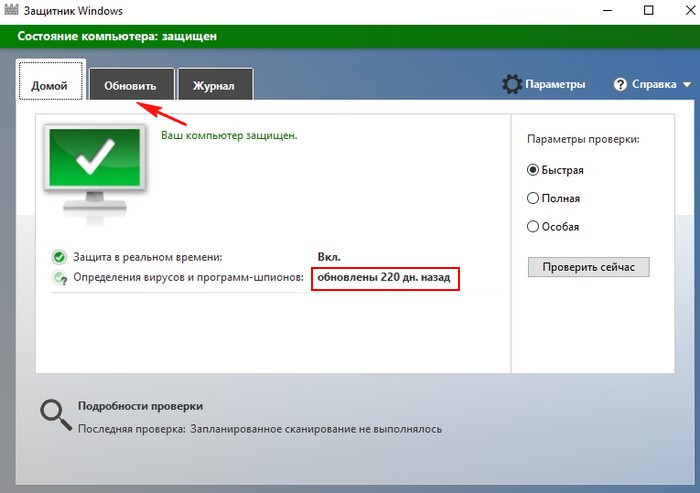 Для систем с ценной информацией для хакеров и корпоративных ПК лучше выбрать другое решение.
Для систем с ценной информацией для хакеров и корпоративных ПК лучше выбрать другое решение.
Avast
Очень легкий антивирус с базовым набором инструментов:
- Активная защита;
- Безопасные платежи;
- Уход и быстродействие компьютера.
Пробная версия содержит небольшой пакет для ознакомления с функционалом и опциями антивирусной программы. Для ознакомления пользователь может выбрать от легкой до средней степени защиты (пакета) антивирусной программы. Данная программа существует на антивирусной защите более 25 лет и завоевала множество престижных наград. Благодаря скидкам программу можно купить по очень привлекательным ценам.
«Защитник Windows»: детальный обзор штатного антивируса Windows 8.1
Защитник Windows – англ. Windows Defender – это штатный инструмент, присутствующий в последних версиях операционной системы Windows и призванный защищать компьютер от большей части вредоносного ПО. «Защитник» появился в последних версиях Windows 7, выполняя, по сути, лишь роль антивирусного сканера. Но уже в версии системы 8 он был представлен компанией Microsoft как полноценная антивирусная программа.
Так, в версии Windows 8 «Защитнику» был добавлен функционал антивируса Microsoft Security Essentials. В своё время этот продукт обзавёлся популярностью в Соединённых Штатах по большей части из-за возможности его бесплатного использования. Со времён выхода Windows 8 антивирусная программа «Защитник Windows» включена в состав всех следующих версий системы (8.1, 10) и является их неотъемлемой частью.
Насколько серьезно можно рассматривать «Защитник Windows» в качестве полноценной антивирусной защиты компьютера? Нужно ли устанавливать сторонние антивирусные продукты или можно обойтись штатной защитой?
Можно ли доверить свой компьютер «Защитнику Windows»?
«Защитник Windows» может быть использован в качестве основного антивирусного решения на компьютерах с установленной системой Windows 8. 1.
1.
Штатный инструмент обладает всеми необходимыми составляющими, присутствующими у любого стороннего антивируса, а это:
— защита компьютера от вирусов и шпионских программ в реальном времени, обеспечивающая своевременное обнаружение и устранение угроз;
— сканер вредоносного ПО, предусматривающий сканирование как системы в целом, так и отдельных файлов, папок, дисков, съёмных носителей.
Безусловно, платные антивирусные продукты от сторонних разработчиков типа ESET Smart Security или Kaspersky Anti-Virus способны обнаружить чуть больший процент угроз, нежели штатный «Защитник Windows». Однако последний является бесплатным продуктом. И он не требователен к системным ресурсам, что, кстати, немаловажно, если речь идёт о маломощных компьютерных устройствах. Защита в реальном времени осуществляется незаметно, без снижения производительности системы.
В любом случае – будь то используется сторонний антивирус, будь то встроенный в Windows, частично защита компьютера осуществляется иными средствами операционной системы. Так, тогда как любой антивирусный продукт лишь выявляет в системе вредоносное ПО и изолирует его, хакерским атакам и проникновению в компьютер сетевых червей препятствует брандмауэр. Брандмауэр (он же файервол) в составе Windows имеется ещё со времён версии ХР SP2. От установки вредоносного ПО в системе Windows защищает фильтр SmartScreen. Он же играет роль защитника от фишинговых интернет-сайтов в браузере Internet Explorer. Часть обязанностей по защите компьютерных устройств от угроз из сети лежит на разработчиках браузеров. Практически все популярные браузеры, в частности, созданные на платформах Chromium и Mozilla Firefox, обустроены механизмами выявления вредоносных кодов, внедрённых в веб-страницы и скачиваемые файлы.
Более того, если говорить уже о полноценной защите, независимо от того, какой антивирусный продукт установлен на компьютере – платный или бесплатный, функциональный или с базовым набором модулей, в целях профилактики компьютер необходимо диагностировать любым другим антивирусом.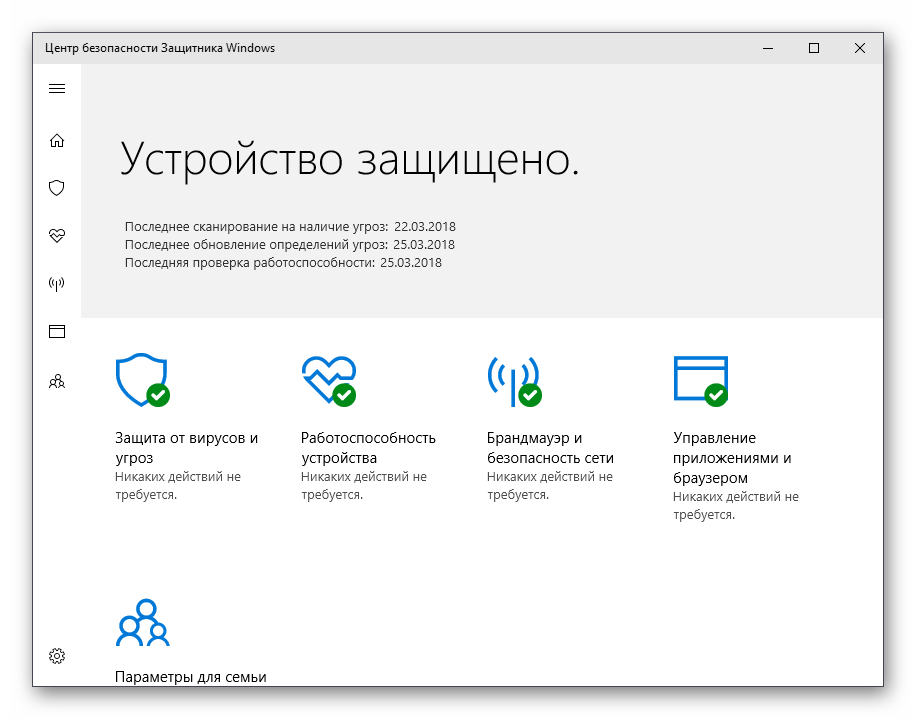 У антивирусных программ разных разработчиков – соответственно, разные антивирусные базы, разные алгоритмы выявления вредоносных кодов. Потому антивирусная утилита, не конфликтующая с установленным в системе антивирусом, или загрузочный антивирусный Live-диск – вещи Must Have для тех, кто панически боится проникновения вредоносного ПО.
У антивирусных программ разных разработчиков – соответственно, разные антивирусные базы, разные алгоритмы выявления вредоносных кодов. Потому антивирусная утилита, не конфликтующая с установленным в системе антивирусом, или загрузочный антивирусный Live-диск – вещи Must Have для тех, кто панически боится проникновения вредоносного ПО.
Ну и как же без личного осознанного участия пользователя? Думать, что и откуда скачиваешь, что устанавливаешь, что приносишь на флешке, в целях защиты компьютера никогда не помешает. Мудрая голова на плечах, резервная копия операционной системы и важных данных, антивирусный Live-диск в выдвижном ящичке компьютерного стола – вот скромный рецепт, который позволит ограничиться возможностями штатного «Защитника Windows».
Присмотримся к работе «Защитника» в системе Windows 8.1 ближе.
- Как запустить «Защитник Windows»
О работе «Защитника» пользователи системы Windows 8.1 могут даже и не подозревать, пока не будет обнаружен вредоносный объект. Работа штатного антивируса станет заметной только после уведомления об обнаружении вредоносной программы в системном трее и в правой верхней части экрана.
Изначально «Защитник Windows» не отображается ярлыком на рабочем столе или стартовом Metro-экране и не имеет своего значка в системном трее. Его присутствие можно обнаружить, лишь исследовав активные процессы в диспетчере задач. Именно по этой причине многие пользователи устанавливают сторонний антивирус, даже не подозревая, что могут быть защищены штатными средствами системы.
Прежде чем запустить «Защитник Windows», необходимо удалить установленный на компьютере сторонний антивирус. Когда последний будет полностью удалён из системы, можем вызывать Metro-поиск Windows 8.1 (клавиши Win+Q) и вводить ключевые слова искомой функции. Как только «Защитник» появится в результатах выдач системного поиска, вызвав на нём контекстное меню, для удобства в дальнейшем можем закрепить плитку штатного антивируса на стартовом Metro-экране или выбрать открытие папки с его файлом запуска.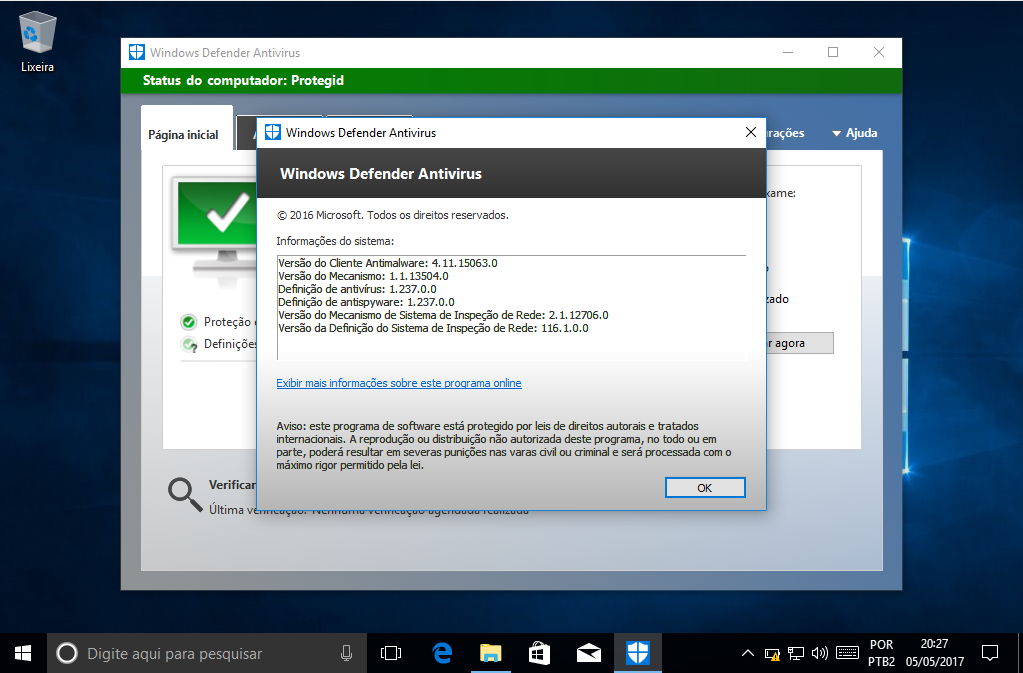
В папке служебных программ ярлык файла запуска «Защитника» можем отправить на рабочий стол.
Если при клике на плитку или ярлык «Защитника Windows» тот не захочет запускаться, придётся провести кое-какие настройки системы. В трее кликаем значок системных уведомлений и переходим по ссылке в один из разделов панели управления Windows 8.1 – в центр поддержки.
В окне центра поддержки системы раскрываем раздел «Безопасность» и включаем защиту от вирусов, программ-шпионов и нежелательных программ.
Реже штатный «Защитник Windows» может не запускаться из-за того, что отключена его системная служба. На подобного рода радикальные шаги часто любят идти сборщики пиратских редакций Windows. Исправим это. Жмём клавиши Win+R для вызова функции «Выполнить» и вводим команду «services.msc». Жмём ОК или Enter. Появится окно служб Windows 8.1, в их перечне находим «Службу Защитника Windows» и обычным двойным кликом открываем её свойства.
В окне свойств выставляем тип запуска — «Автоматически». Жмём «Применить» и «Ок».
В большинстве случаев этих действий будет достаточно, чтобы решить проблему с запуском штатного антивируса.
Интерфейс
«Защитник Windows» обустроен простейшим интерфейсом, поделённым на четыре раздела-вкладки. В первой (она же главная) вкладке «Домой» присутствует отметка об активности защиты в реальном времени, а также отображается состояние так называемых определений вирусов и программ-шпионов – по сути, антивирусной базы данных. В нашем случае обновление антивирусной базы проводилось очень давно – почти два года назад. Позднее эту оплошность мы исправим.
Особенность интерфейса штатного антивируса — цветовой детектор, определяющий состояние безопасности компьютера. Так, зелёные цвета в интерфейсе – полоска сверху и кнопки – свидетельствуют о том, что угроз не обнаружено. Жёлтые цвета говорят о том, что Windows 8.1 теоретически может подвергаться опасности, в частности, из-за того, что давно не выполнялось сканирование системы. Красные цвета сообщают, что компьютер подвергается опасности из-за присутствия вредоносного ПО.
Жёлтые цвета говорят о том, что Windows 8.1 теоретически может подвергаться опасности, в частности, из-за того, что давно не выполнялось сканирование системы. Красные цвета сообщают, что компьютер подвергается опасности из-за присутствия вредоносного ПО.
Обновление антивирусных баз
«Защитник Windows» обновляется автоматически. Ручное обновление антивирусных баз требуется тогда, когда «Защитник» длительное время был отключен из-за работы в системе стороннего антивируса. Вторая вкладка «Обновить» и служит для приведения антивирусных баз в актуальное состояние.
После завершения процесса обновления «Защитника Windows» в главной вкладке увидим уведомление об этом. И теперь уже можем приступать к сканированию системы.
Сканирование компьютера
«Защитник Windows» предусматривает три варианта сканирования компьютера на предмет выявления угроз. При быстром сканировании, длящемся несколько минут, будут проверены наиболее часто подвергаемые проникновению вредоносного ПО области — объекты автозагрузки, временные файлы, оперативная память. Полное сканирование, способное затянуться на несколько часов, поможет выявить угрозы в масштабах всего пространства компьютера – файлы операционной системы, данные на жёстких дисках, съёмных устройствах. При выборе особой проверки будут просканированы указанные файлы, папки, диски, съёмные накопители.
«Защитник Windows» осуществляет проверку быстрее многих сторонних антивирусов. При этом на компьютерах как минимум с усреднённой производительностью можно параллельно работать, выполняя не слишком ресурсоёмкие операции.
После окончании сканирования в главной вкладке «Защитника Windows» увидим результаты — число проверенных файлов и обнаруженных угроз. В нашем случае в процессе первого сканирования угроз обнаружено не было.
Но это только первое сканирование. Далее для тестирования «Защитника Windows» целенаправленно запустим на компьютере исполнительные файлы вирусов и посмотрим, как тот с ними справится.
Далее для тестирования «Защитника Windows» целенаправленно запустим на компьютере исполнительные файлы вирусов и посмотрим, как тот с ними справится.
Журнал
Третья вкладка штатного антивируса – «Журнал». Здесь имеется подробная информация о всех важных операциях «Защитника», в частности, обо всех обнаруженных и помещённых в карантин объектах — вредоносных и которых штатный антивирус счёл таковыми. Кнопка «Посмотреть подробности» представит эту информацию для просмотра.
Журнал «Защитника» на компьютере, который никогда не подвергался угрозам, выглядит скучно и безжизненно.
Другое дело – вид журнала после фейерверка запущенных на компьютере вирусов. Все они будут отображаться в перечне обнаруженных элементов с детальными данными – уровень опасности, дата обнаружения, выполненное относительно их действие. Обнаруженные объекты можно отметить галочками и удалить соответствующей кнопкой. Если речь идёт об объектах, которые антивирус ошибочно расценил как угрозы, их можно восстановить, нажав кнопку «Разрешить элемент».
Именно в журнале нужно искать ошибочно схваченные штатным антивирусом полезные файлы и высвобождать их из плена. Причём откладывать это дело более чем на три месяца не стоит, ведь удаление файлов карантина как раз в такой срок установлено по умолчанию в «Защитнике Windows».
Параметры
Последняя вкладка «Защитника» — «Параметры», и служит она для установки отдельных настроек работы штатного антивируса. В первом разделе параметров находится предустановленная (как правило) опция активности защиты в реальном времени.
Три следующих раздела параметров предусматривают возможность внесения в список исключений файлов и процессов, которые штатный антивирус будет игнорировать. Чтобы добавить такой файл или процесс, жмём кнопку обзора, указываем размещение и кнопкой «Добавить» отправляем в список исключений. Сохраняем проделанные изменения соответствующей кнопкой внизу окна.
Сохраняем проделанные изменения соответствующей кнопкой внизу окна.
В разделе параметров «Подробно» можем установить необходимость проверки съёмных носителей при полном сканировании системы. Также можно уменьшить или, наоборот, увеличить срок хранения файлов в карантине.
«Защитник Windows» в действии
При обнаружении вируса, программы-шпиона или прочего вредоносного объекта в системном трее и вверху в правой части экрана увидим уведомление об этом. После чего можем запустить «Защитник Windows» и провести дополнительно быстрое сканирование.
Единственное, чем можем помочь «Защитнику Windows» в этом случае – это очистить компьютер от угроз.
В дальнейшем полностью удалим вирусы из карантина в журнале.
Отключение «Защитника Windows»
Если не для тёмных делишек по установке пиратского ПО с файлами взлома лицензии, отключение «Защитника Windows» редко когда может понадобиться. Разве что в случаях работы на компьютере конфликтующих программ, в частности, портативных антивирусов. В таких случаях можно просто отключить защиту в реальном времени. Во вкладке «Параметры» «Защитника Windows» необходимо убрать галочку с соответствующего пункта и сохранить изменения.
Окно штатного антивируса примет яркий окрас с красными вставками, и в главной вкладке будет виднеться сообщение об отсутствии защиты в реальном времени.
Включение последней – процесс обратный. Но можно также воспользоваться кнопкой в главной вкладке «Защитника Windows» — «Включить».
Преимущества и недостатки
Если вы все еще не знаете, в пользу какой программы сделать выбор, то следует рассмотреть основные свойства защитника.
Не удалось устранить проблему? Обратитесь за помощью к специалисту!
К его преимуществам можно отнести :
- Глубокая проверка ОС.
- Минимальный процент ложных тревог.

- Минимальные требования.
- Отсутствие рекламы и ненужных функций, тормозящих работу ПК.
- Не требует активации.
- Не собирает данные о пользователях для своей выгоды.
Что касается недостатков, то они имеются, как и у любой другой программы:
- Иногда пропускает вредоносное ПО.
- Остается в плане надежности и мощности.
- Нет вкладки для проверки файлов в контекстном меню.
Как вы можете увидеть, минусов немного, они совсем незначительные и являются не столь важным на фоне целого ряда достоинств.
Параметры защиты
В операционной системе Windows 10 существует несколько гибких настроек, влияющих на работу Защитника. Чтобы их изменить, выполните следующие действия:
- Нажмите комбинацию клавиш Win + I и перейдите в раздел Обновление и безопасность.
- Затем в левой части окна выберите пункт Безопасность Windows.
- После этого выберите Защита от вирусов и угроз.
- В появившемся окне под разделом Параметры защиты от вирусов и других угроз перейдите в Управление настройками.
- Здесь можно отключить облачную защиту, защиту от подделки и автоматическую отправку образцов. Под каждым пунктом можно в деталях узнать, за что отвечает каждая функция.
После этого можно возвращаться к работе. Но, возможно, Defender уже заблокировал какой-то исполняемый файл и поместил его в карантин. В таком случае, даже если отключить все вышеописанные функции, вы не получите доступ к заблокированному файлу. Придется его восстанавливать.
- Для этого вернитесь в окно Защита от вирусов и угроз и перейдите в раздел Журнал защиты.
- Здесь вы обнаружите рекомендации и последние действия, которые выполнил защитник. Сверху можно отфильтровать все недавние элементы.
- Раскройте интересующий вас пункт и в графе Действия выберите восстановление.
 Файл появится в той же папке, в которой был изначально.
Файл появится в той же папке, в которой был изначально.
Антивирусы для Windows Phone
Мобильные вирусы также представляют опасность для пользователей, так как на телефонах и планшетах обычно хранится много важной и личной информации. Чтобы не потерять её, необходимо использовать мобильные антивирусы. Большинство крупных компаний по производству защитного программного обеспечения выпускают портативные версии своих антивирусов, ниже приведены лишь некоторые из них.
360 Total Security
Сканирование, очищение и ускорение системы — всё это есть в мобильной версии 360 Total Security. Скачать её можно с официального сайта разработчика, найти который можно, используя теги Windows Phone и 360 Total Security. Вы всегда будете получать информацию о том, сколько места можно освободить в автоматическом режиме, выполнив очистку временных файлов, и напоминания о том, что пора бы просканировать систему.
360 Total Security для Windows Phone сканирует, очищает и ускоряет систему вашего телефона
Сторонний софт
Народных умельцев с самого запуска «десятки» много что не устраивало. В том числе и встроенный Защитник. В природе встречается множество утилит, которые обрубают часть функционала Windows 10. Одна из самых простых и популярных — Destroy Windows Spying. Первоначальная цель программы, как понятно из названия — борьба с телеметрией, которая тоже мало кому приходится по душе. Но и Windows Defender тоже попал под раздачу.
Софт не требует установки и поддерживает русский язык. Здесь вы обнаружите богатый функционал. Помимо вышеописанных функций, утилита умеет удалять ненужные Metro-приложения, отключать UAC, останавливать регулярные обновления, редактировать hosts и многое другое. Но будьте аккуратны, у некоторых пользователей после этого софта операционная система начинает работать нестабильно. Неудивительно, всё таки программа вносит свои коррективы во многие фундаментальные параметры в Windows 10. Так что используйте утилиту на свой страх и риск.
Результаты тестов по уровню обнаружения угроз
По итогам специализированного теста AV-Test, Defender получил крайне низкий бал, но он распознал 88% атак нулевого дня (Real-World Testin) и 99.8% преобладающих и широко распространенных угроз (Reference set), при этом Касперский имеет показатели в 100% и 100%, соответственно. Однако Defender все равно справляется и работает на высоком уровне.
Решая, что лучше для Windows 10, Защитник, Avast или любой другой антивирус, учитывайте тот факт, что у данной операционной системы есть дополнительные средства защиты. Например, фильтр SmartScreen, препятствующий загрузке и запуску вредоносных компонентов. Более того, в современных браузерах есть уникальная функция Google Safe Browsing, блокирующая активность большинства вредоносных утилит.
Для большинства пользователей, при условии здравого смысла и минимальных знаний в области безопасности, Windows Defender’a будет достаточно. Но если вы ведете рисковую деятельность, имеете дело с пиратским программы обеспечением, то лучше воспользоваться какой-то другой программой, которая будет максимально эффективно справляться со всеми имеющимся угрозами.
Бесплатные антивирусы в середине рейтинга
Avast Free Antivirus и Comodo Internet Security Premium — эти бесплатные продукты в начале тестирования рассматривались как альтернативы Защитнику Windows. При этом Avast произвел лучшее впечатление и попал в середину нашего рейтинга с почти идеальным распознаванием. С другой стороны, к сожалению, ни в одной из категорий это ПО не показало стопроцентного распознавания, а от результатов в 87,7% (угрозы нулевого дня) и 90,4% (набор известных вредителей) отмахнуться теперь уже невозможно.
Comodo, напротив, не выходит за пределы удовлетворительной степени распознавания. Это крайне обидно, поскольку в такой важной категории, как распознавание угроз нулевого дня, данный бесплатный продукт проявил себя превосходно, «отловив» всех вредителей, и оторвался даже от большинства платных антивирусов. С набором известных образцов вредоносного кода Comodo схалтурил, чем и подпортил себе оценку.
С набором известных образцов вредоносного кода Comodo схалтурил, чем и подпортил себе оценку.
Защитник Windows блокирует антивирус Avast (VisthAux.exe) —
Возникла повторяющаяся проблема с антивирусом Avast, когда один из его исполняемых файлов (visthaux.exe) заблокирован от запуска Защитником Windows. Сообщение об ошибке, связанное с этой проблемой:Ваша организация использовала Контроль приложений Защитника Windows, чтобы заблокировать это приложение.«.
После изучения проблемы, весьма вероятно, что проблема является эксклюзивной для Windows 10 и возникает только на Технический предварительный просмотр а также Инсайдер строит. Инсайдерские сборки и технические превью не проходят должного тестирования и часто порождают множество неожиданных проблем. Из-за этого использование сторонних антивирусных программ со сборками Insider и сборками Pre Release не является идеальным.
Если вы являетесь сторонним антивирусом Avast, он блокируется встроенным антивирусом Защитника Windows, есть несколько способов, которые можно использовать для решения этой проблемы. Ниже у вас есть пара исправлений, которые пользователи в аналогичной ситуации использовали для исправления этого поведения. Пожалуйста, следуйте каждому потенциальному исправлению по порядку, пока не найдете метод, который не позволяет Защитнику Windows блокировать Avast VisthAux.exe.
Способ 1: отойти от инсайдерских сборокЭта проблема возникает из-за нестабильности, которая наблюдается во многих сборках Insider. Если вы хотите избежать подобных проблем, лучше всего отойти от программы Insider и начать использовать последнюю стабильную сборку Windows 10.
Если вы решили сделать это, вот краткое руководство о том, как перестать получать Инсайдер строит:
- Нажмите Windows ключ + R открыть окно Run. Затем введите «мс-настройка: windowsinsiderИ ударил Войти открыть Программа Windows Insider в пределах настройки меню.

- В программе Windows Insider щелкните Остановить инсайдерские превью сборки и ударил да подтвердить.
- Далее нажмите на Верните меня к последней версии Windows.
- Перезагрузите компьютер, чтобы вернуться к последней стабильной сборке при следующем запуске.
Поскольку проблема, скорее всего, возникает из-за конфликта между встроенным антивирусом и сторонним пакетом безопасности, наилучшим шансом для решения этой проблемы и дальнейшего использования инсайдерской сборки является удаление Avast. Это можно сделать обычным способом с помощью программ и функций, но рекомендуется использовать официальную утилиту удаления Avast для удаления всех следов стороннего антивируса.
Вот краткое руководство о том, как удалить Avast с помощью официальной утилиты удаления и удалить весь код Avast:
- Посетите эту ссылку (Вот) и загрузите последнюю версию avastclear.exe.
- Нажмите кнопку пуска (в левом нижнем углу) и удерживайте сдвиг кнопка при нажатии Запустить снова (в раскрывающемся меню) для загрузки в безопасном режиме.
- Как только ваша система загрузится в безопасном режиме, откройте avastclear.exe.
Замечания: Если вы установили Avast в пользовательскую папку, используйте меню, чтобы найти его вручную, прежде чем нажимать Удалить кнопка. - После завершения процесса перезагрузите компьютер и проверьте, решена ли проблема при следующем запуске.
Если вы хотите продолжать использовать Insider Builds и свой антивирус Avast, вы можете попытаться отключить защиту Защитника Windows в реальном времени. Но имейте в виду, что это не гарантирует эффективности в долгосрочной перспективе, так как у вас могут возникнуть другие проблемы с вашим сторонним пакетом безопасности.
Вот краткое руководство о том, как отключить постоянную защиту Защитника Windows, чтобы она не блокировала исполняемый файл Avast:
- Нажмите Windows + R открыть окно Run. затем введите «мс-настройка: windowsdefenderИ ударил Войти открыть Защитник Windows.
- нажмите Откройте Центр безопасности Защитника Windows кнопка.
- Нажмите на Вирус защита от угроз, тогда выбирай Вирус настройки защиты от угроз.
- Отключить переключатель, связанный с Защита в реальном времени а также Облачная защита.
- Перезагрузите компьютер и посмотрите, было ли нечетное поведение остановлено при следующем запуске.
Думаете, вам не нужен VPN? Все равно использовать One
Я много писал о VPN, и признаюсь, что начал повторяться. Например, почти каждая статья, которую я написал на эту тему, включает строку об использовании Wi-Fi в кафе и о том, как это небезопасно делать без VPN. Это может повторяться, но это хороший способ проиллюстрировать, что вам следует использовать VPN, когда вы находитесь в потенциально небезопасной ситуации.
Вот в чем дело: я действительно считаю, что вам следует использовать VPN все время, , независимо от того, находитесь ли вы дома, на работе или в пути.Если вы пользуетесь Интернетом, у вас должен быть VPN. И это не только потому, что я параноик!
Используйте VPN, когда это небезопасно
Есть несколько очевидных случаев, когда использование VPN — хорошая идея. Например, когда вы путешествуете, у вас не так много выбора, где вы получите доступ в Интернет, и VPN является необходимостью.
Кофейни — выдающийся пример, но на самом деле любое место, где вы не контролируете сеть Wi-Fi, небезопасно. Я говорю об аэропортах, самолетах, автобусах с причудливыми подключениями к Wi-Fi, отелях, AirBnB, библиотеках и везде, где сеть напрямую не контролируется кем-то, кому вы лично доверяете. Сети Wi-Fi в общественных местах могут быть неправильно настроены или обслуживаться нечасто. Это дает злоумышленникам широкие возможности контролировать эти естественные приманки и перехватывать любые данные, передаваемые по сети.
Сети Wi-Fi в общественных местах могут быть неправильно настроены или обслуживаться нечасто. Это дает злоумышленникам широкие возможности контролировать эти естественные приманки и перехватывать любые данные, передаваемые по сети.
Конечно, нет причин, по которым плохому парню нужно беспокоиться о атаке на существующую сеть Wi-Fi. Они могли просто открыть магазин поблизости и создать свою собственную сеть с именем, очень похожим на настоящую сеть. Кто из нас может сказать, что никогда в отчаянии не нажимал на тенистую сеть Wi-Fi?
Используйте VPN, когда только думаете, что это безопасно
В идеале, ваш офис, вероятно, является одной из самых безопасных и хорошо управляемых сетей, с которыми вы можете столкнуться.В лабораториях PCMag наши ИТ-специалисты выследят меня менее чем через час после того, как я подключил неавторизованные устройства в совершенно законных целях. Несмотря на это, или, скорее, из-за , вам обязательно стоит использовать VPN на своих личных устройствах в офисе. Контроль за своими сетями — это прерогатива вашего работодателя. Это означает, что компания может отслеживать трафик с ваших личных устройств, если вы подключаетесь к сети компании.
Многие устройства автоматически подключаются к ранее знакомым сетям Wi-Fi.Когда вы берете свой ноутбук домой, он легко находит и подключается к вашей домашней сети. Если вы периодически не сокращаете список сетей на своем устройстве, у вас, вероятно, есть несколько легко угадываемых сетевых идентификаторов. Boingo управляет сетями Wi-Fi во многих аэропортах по всей стране, и многие из этих сетей имеют точно такие же названия. Все, что нужно сделать злоумышленнику, — это настроить мошенническую точку доступа с тем же именем, что и одна из этих часто встречающихся сетей, и устройства будут спокойно подключаться, иногда даже не осознавая этого владельцы.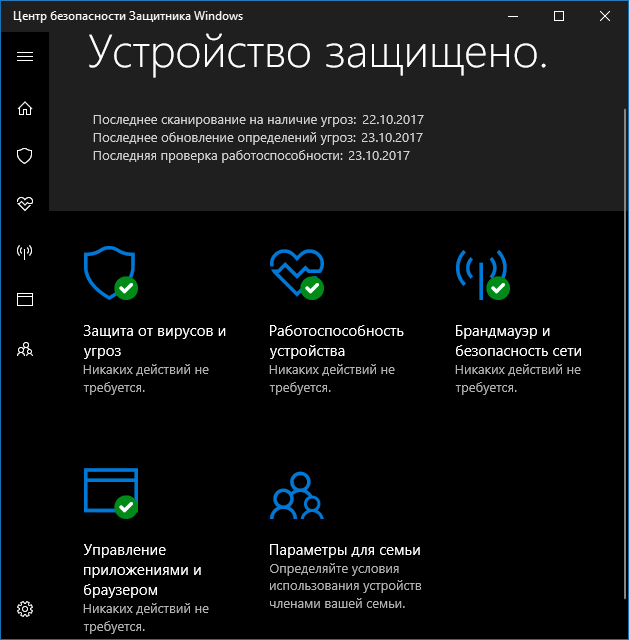
Более экзотическая атака основана на «слишком болтливых» устройствах, которые сообщают, какие сети они ищут. Вместо того, чтобы угадывать SSID, злоумышленник может использовать специализированное устройство, которое притворяется той сетью, которую устройство ищет. Мне показали одну такую атаку в Black Hat. Компания, обнаружившая его, подсчитала, что мошенническая сеть обманула около 35 000 устройств.
Используйте VPN, когда вы в безопасности
Твердая четверть читателей PCMag используют VPN для потоковой передачи видео, поэтому можно с уверенностью предположить, что они используют VPN дома.Если нет, то должно быть. Но не это причина, по которой я использую VPN, не выходя из своего окутанного туманом особняка в долине Гудзона. Я делаю это, потому что ненавижу моего интернет-провайдера.
Моя ненависть состоит из двух половин: первая — это общий гнев большинства людей на безликую корпорацию, которая ежемесячно доит меня за деньги. У меня никогда не возникнет теплых и туманных чувств к компании, которая постоянно повышает мои ставки, предоставляет грязные услуги и добавляет ненужные «функции» в мои счета.
Другая (и более важная) половина моей опухоли гнева заключается в том, что, несмотря на все способы, которыми мой интернет-провайдер уже высасывает мой кошелек, он также продает мои данные. Не так давно было время, когда интернет-провайдерам запрещалось продавать анонимные пользовательские данные, но они хотели получить кусок пирога капитализма слежки, который так хорошо служил Google, Facebook и другим рекламным сетям последние полтора десятилетия. Конгресс предоставил им это, и теперь мои данные (вместе с кучей других людей) собираются вместе и продаются для сбора информации о рекламе или неизвестно, что такое большие данные.
Рекомендовано нашими редакторами
Я не любитель платить за вещи своими данными, но, по крайней мере, в случае Facebook и Google их услуги ничего не стоят. Я уже плачу моему интернет-провайдеру, и компания все еще чувствует себя вправе заработать на мне еще больше денег. Более того, теоретически я мог бы обойтись без Google или Facebook, но у меня нет большого выбора в отношении моего интернет-провайдера. Фактически, некоторые люди в большом городе Нью-Йорке могут выбирать только из одного провайдера широкополосного доступа.
Более того, теоретически я мог бы обойтись без Google или Facebook, но у меня нет большого выбора в отношении моего интернет-провайдера. Фактически, некоторые люди в большом городе Нью-Йорке могут выбирать только из одного провайдера широкополосного доступа.
Если это недостаточно веский аргумент для вас, подумайте о том, на что правоохранительные органы и правительства пошли, чтобы перехватить данные людей. От АНБ до местной полиции — существует множество влиятельных организаций, желающих получить представление о том, что вы делаете. Может быть, вам нечего скрывать, но законы могут измениться, и я, например, хотел бы, чтобы люди, осуществляющие домашнее наблюдение, действительно работали над этим.
Имейте в виду, что даже если вы находитесь в ситуации, когда сеть должна быть безопасной, например, у вас дома или на работе, это не обязательно так.Большинство из нас просто подключают свои маршрутизаторы Wi-Fi и забывают о них на ближайшее десятилетие или около того. Это означает, что на маршрутизаторе может быть установлена уязвимая прошивка и он готов к эксплуатации. Обязательно выполните основы безопасности в своей домашней сети: измените пароли по умолчанию, включите автоматические обновления, если опция доступна, и время от времени проверяйте ее.
Используйте VPN, когда это имеет смысл
Специалисты по безопасности, к сожалению, быстро обнаружат даже самый незначительный угол в сфере личной безопасности.Если есть что-то, что я ненавижу больше, чем своего интернет-провайдера (и, о боже, я их ненавижу), так это советы по безопасности, которые являются чрезмерно предписывающими и сторожевыми. Так что, если вы не используете VPN все время, ничего страшного. Движение к более безопасному, более ориентированному на конфиденциальность миру направлено на то, чтобы пристыдить плохих актеров, а не нормальных людей, которые делают все возможное, чтобы оставаться в безопасности в опасном мире.
Конечно, идеально использовать VPN постоянно, но это идеальный вариант. Идеалы отлично подходят для формирования хороших привычек, но если вы будете придерживаться их слишком догматично, вы просто измотаете себя.Если вы не можете отправить электронное письмо или посмотреть фильм из-за проблем с VPN, отключите его ненадолго, а затем включите снова, когда сможете. Так что используйте VPN часто, но не ругайте себя из-за того, что использовать его не имеет смысла.
Идеалы отлично подходят для формирования хороших привычек, но если вы будете придерживаться их слишком догматично, вы просто измотаете себя.Если вы не можете отправить электронное письмо или посмотреть фильм из-за проблем с VPN, отключите его ненадолго, а затем включите снова, когда сможете. Так что используйте VPN часто, но не ругайте себя из-за того, что использовать его не имеет смысла.
Платный антивирус против Защитника Windows: действительно ли вам нужно платить за надлежащую защиту?
Опции антивирусного программного обеспечения, обеспечивающие безопасность вашего цифрового мира, существуют почти столько же, сколько и вирусы, которые требуют их использования. Таким образом, они придерживаются старой модели с оплатой за владение, которая может оставить вас без средств из-за привилегии просто быть в безопасности в Интернете.Ситуация меняется, поскольку новая волна защиты начинает предлагать аналогичный высокий уровень безопасности без обычных затрат, которые вы ожидаете от платного антивирусного программного обеспечения. Войдите в Защитник Windows, он же Microsoft Defender.
Известные платформы антивирусной защиты, такие как McAfee, Norton, Avast, AVG, Kaspersky и другие, давно защищают компьютеры и мобильные устройства от потенциальных вирусных угроз. Новости о том, что Avast продает пользовательские данные, позволяют избавиться от лишних ненужных потенциальных угроз слежения.Теперь Microsoft повысила уровень своего Защитника Windows до уровня, которого, по мнению многих, достаточно, чтобы защитить вас, не прибегая к другим службам. Это правда? Мы предлагаем вам решить все.
VPN-предложения: пожизненная лицензия за 16 долларов, ежемесячные планы за 1 доллар и более
Что такое Защитник Windows?
Защитник Windows от Microsoft был впервые доступен с Windows XP и с тех пор превратился в Защитника Microsoft. Эта бесплатная служба теперь входит в стандартную комплектацию Windows 10.Хотя это началось как низкосортная антивирусная система, которая была оценена как последняя мертвая в тестах AV-Test еще в 2013 году, сейчас все изменилось. Та же самая лаборатория тестирования теперь оценивает Защитник Windows как одну из лучших служб.
Та же самая лаборатория тестирования теперь оценивает Защитник Windows как одну из лучших служб.
Microsoft начала серьезно относиться к безопасности конечных точек, и поэтому часто обнаруживается, что текущий Защитник Windows превосходит многие сторонние специализированные лучшие варианты антивирусного программного обеспечения, когда дело доходит до защиты от вредоносных программ.
Чем хорош Защитник Windows?
Одной из выдающихся особенностей Защитника Windows является его очень быстрая работа.Поскольку он встроен Microsoft в системы Microsoft, он может быть оптимизирован для более эффективной работы, чем вариант стороннего производителя. Таким образом, влияние Защитника Windows на систему минимально, что делает его идеальным для использования на планшете или ноутбуке, где время автономной работы будет значительно меньше.
Таким образом, Защитник Windows тихо работает в фоновом режиме, обеспечивая безопасность вашей системы. Это означает, что это намного меньше усилий, чем у конкурентов, потому что это просто работает. Вам не нужно думать об этом или беспокоиться о том, что это замедлит вашу работу или разряжает вашу батарею.
В отличие от многих других бесплатных программ, это не будет пытаться заставить вас подписаться на платную услугу, постоянно приставая к вам или используя рекламу. Это отличное предложение, если учесть, что им можно пользоваться бесплатно, и они не уступают, если не большему, возможностям платных услуг.
Что предлагает Защитник Windows?
Программное обеспечение может сканировать вашу систему на наличие известных сигнатур вредоносных программ, но также может отслеживать ваше программное обеспечение на наличие признаков заражения.
Одной из выдающихся функций, которые предлагает Defender, является его способность гарантировать, что никакие вредоносные программы не смогут захватить его тестовые системы.По данным AV-Comparatives, это то, что время от времени выходят из строя даже некоторые платные услуги, в том числе такие имена, как McAfee и Symantec.
Другой областью, в которой Защитник преуспел, были атаки нулевого дня. Раньше это было проблемной зоной для службы. Теперь, в недавнем тестировании, начиная с июньского обновления, он показал отличные результаты, когда дело дошло до атак нулевого дня. Больше ни слова.
Тот факт, что Защитник Windows обновляется и сканирует, и при этом вам не нужно ничего делать — или даже не замечать, что он запущен, — действительно делает этот вариант очень привлекательным.
Зачем нужны дополнительные антивирусные программы?
Есть еще случаи, когда вы, возможно, захотите заплатить за антивирусную службу. В основном это связано с дополнительными функциями, которые включают в себя некоторые из этих программных пакетов. Многие предлагают сопутствующие услуги, такие как VPN, кредитный мониторинг и защита, онлайн-хранилища паролей и многое другое.
Ransomware также является проблемой, в которой может помочь специальное программное обеспечение. Программа-вымогатель берет под свой контроль вашу систему, а затем вам предлагается заплатить деньги хакеру, в противном случае ваши файлы будут либо удалены, либо переданы в общий доступ, в зависимости от того, что нанесет вам наибольший ущерб.Для защиты здесь такие службы, как Malwarebytes и BitDefender, являются отличными вариантами, чтобы защитить вас от программ-вымогателей — и это главное слово, поскольку обе эти службы бесплатны.
Какие службы работают хорошо?
Даже с Защитником Windows и всем, что мы уже говорили, другой уровень безопасности не повредит. Также для вредоносных программ важен другой вариант.
Bitdefender
Bitdefender — отличный пример, так как он не только охватывает аспекты защиты от вирусов, таких как Защитник Windows, но также борется с вредоносными программами, программами-вымогателями, троянами и руткитами.По сути, это универсальное решение в одном пакете. Есть даже VPN, менеджер паролей и даже некоторые банковские инструменты. Это большая отдача для ваших денег. Кстати, это будет стоить вам всего 20 долларов в год. Существует множество вариантов с одним, двумя и трехлетними уровнями, каждый из которых поддерживает одно, три, пять или десять устройств. Ознакомьтесь с вариантами ценообразования Bitdefender здесь.
Кстати, это будет стоить вам всего 20 долларов в год. Существует множество вариантов с одним, двумя и трехлетними уровнями, каждый из которых поддерживает одно, три, пять или десять устройств. Ознакомьтесь с вариантами ценообразования Bitdefender здесь.
VIPRE
Другой вариант — VIPRE, который идеально подходит для тех, кому нужен дополнительный уровень безопасности электронной почты.Это минимальное решение предлагает карантин электронной почты для подозрительных писем, таких как схемы фишинга. Копия отправляется в папку карантина, где вы можете безопасно открыть их, чтобы проверить, законны ли они, не подвергая вашу систему риску. Это начинается с 45,99 долларов за одно устройство в год и до десяти устройств — все варианты цен можно найти здесь
VIPRE повышенной безопасности
Базовая, но мощная защита
VIPRE — это базовая антивирусная программа, которая не использует много ресурсов и включает брандмауэры и защиту электронной почты.
Avast Premium Security
Также стоит обратить внимание наAvast, поскольку он предлагает отличную защиту от вредоносных программ, защиту от программ-вымогателей, мониторинг веб-камеры, автоматический режим игры и работает на многих устройствах. Он действительно многофункциональный и, как таковой, стоит немного дороже: от 48 долларов в год за одно устройство и до 72 долларов в год за десять устройств. Посетите Avast и убедитесь в этом сами.
Какие недостатки есть у Защитника Windows?
Несмотря на то, что он почти идеально защищает вас от вредоносных программ, есть несколько случаев, когда Microsoft все еще есть над чем поработать.Конечно, это в основном поверхностные претензии к меню, но о них стоит упомянуть.
Когда дело доходит до родительского контроля, вы можете использовать только браузер Microsoft. Для других браузеров сторонних производителей, таких как Chrome или Firefox, вам придется устанавливать функции интернет-безопасности отдельно.
У вас нет VPN или встроенного менеджера паролей, таких как платные опции, а также меню может быть более понятным для начинающих пользователей.
Также были жалобы на то, что Microsoft недостаточно часто обновляет свою базу данных.Но, судя по производительности, эта жалоба кажется необоснованной, поскольку результаты говорят сами за себя, а результаты лаборатории AV-Test почти идеальны в самых последних тестах.
Если вы ищете бесплатные альтернативы Защитнику Windows, мы вам поможем.
Мы можем получать комиссию за покупки, используя наши ссылки. Узнать больше.
Время строитьПодтверждены даты сборки Microsoft Build 2021
Похоже, что даты утечки Microsoft Build 2021 были почти точными.Конференция разработчиков продлится с 25 по 27 мая.
На годы впередПреимущество Microsoft перед конкурентами смешанной реальности: у нее есть реальный продукт
Дополненная и смешанная реальность часто рассматривается как следующая крупная революция в мобильных вычислениях. Но Microsoft — единственная компания на рынке, зарабатывающая в буквальном смысле миллиарды, в то время как другие все еще находятся в разработке. В то время как Apple, вероятно, преуспеет на потребительском рынке, Microsoft готова к остальному.
Достаточно ли хорош Защитник Windows в 2021 году?
Windows Defender поставляется бесплатно с последней операционной системой Windows 10. Согласно статистике, большинство современных пользователей думают, что они будут в полной безопасности с этим бесплатным антивирусом. Но так ли он хорош, способен ли он защитить ваше устройство от всех сетевых угроз? По сравнению с предыдущими антивирусными решениями от Microsoft, Защитник Windows — серьезный шаг в правильном направлении.
Он автоматически устанавливается вместе с системой и охраняет ее 24/7 , пока пользователь не загрузит стороннее программное обеспечение. У этого антивируса могут отсутствовать некоторые ключевые функции, которые есть у других продуктов, но его более чем достаточно. Кроме того, это одна из самых тихих программ защиты от вредоносных программ на рынке, поскольку она не беспокоит пользователей миллионами всплывающих меню.
Однако по сравнению с продуктами сторонних производителей он немного отстает, что постоянно подтверждается результатами лабораторных испытаний.Даже бесплатные версии таких ведущих продуктов, как Avast, Bitdefender и Kaspersky, работают лучше. Давайте продолжим и поговорим об этих лабораторных тестах и посмотрим, как Защитник Windows противостоит лучшим предложениям на рынке (или просто проверьте одно из лучших антивирусных программ на 2021 год).
Достаточно ли хорош Защитник Windows в 2021 году?
Плюсы Win Defender включают низкое влияние на систему, постоянные бесплатные обновления, полную поддержку со стороны Microsoft и достойную защиту.Чтобы получить полную картину и увидеть, насколько плох или хорош этот антивирус, нам нужно сравнить его с другими бесплатными решениями.
AV-Test — один из самых уважаемых сторонних тестировщиков — они в бизнесе более 15 лет. Они оценивают каждый продукт на основе трех факторов (худший балл — ноль, а лучший — шесть).
Эти три фактора включают Performance , Protection и Usability . В феврале 2021 года тесты показали существенное улучшение по сравнению с апрелем 2018 года.Win Defender получил 6 баллов по защите и 5,5 по производительности и удобству использования. В тестах на защиту от вредоносных программ в реальном времени ему удалось набрать 99,6% баллов.
AV-Comparatives использует несколько иной подход, и он помогает лучше понять производительность антивируса. С нулевым процентом компрометации, 99,1% блокировкой и 106 срабатываниями Защитник Windows выглядит более чем достойно.
В марте 2015 года он мог блокировать только 80,5% атак вредоносного ПО, а рейтинг защиты был всего 3.5/6. Тогда средний результат по отрасли составлял 97,2% — да, Defender сильно отставал от лидеров.
Совершенно очевидно, что Microsoft много работала, чтобы усовершенствовать исходную формулу. Сегодня их одно из лучших бесплатных антивирусных решений способно защитить пользователей от подавляющего большинства онлайн-угроз. Затем давайте посмотрим, как лучшие бесплатные сторонние продукты работают в тех же тестах, чтобы вынести вердикт для Defender.
Что могут предложить конкуренты Защитника Windows?
Как видите, Win Defender неплохо показывает себя в самых надежных в мире тестах.Тем не менее, это далеко не лучшая продукция. Если мы посмотрим на таблицу лучших антивирусов AV-Test, мы не найдем Защитника Windows среди лучших продуктов. Как мы уже упоминали, AV-Test оценивает антивирусные решения с точки зрения защиты, производительности и удобства использования. Все лучшие продукты имеют общую оценку от 17,5 до 18, а Защитник Windows получил 17 баллов.
Стоит ли вам подумать о приобретении одного из антивирусов с наивысшим баллом? Такие продукты, как McAfee или F-secure, определенно предлагают лучшую защиту, больше функций и более простой интерфейс.И они будут стоить вам денег.
Единственный бесплатный продукт в рейтинге AV-Test — Avast. Так что лучше, чем Защитник Windows? Из самой диаграммы видно, что удобство использования повысится, вот и все. Если вы покопаетесь в диппере и прочитаете обзор антивируса Avast, вы обнаружите, что дополнительные функции, которые предлагает Avast, включают бесплатный менеджер паролей и бесплатный веб-браузер. Кроме того, другая лаборатория, AV-Comparatives, удостоила Avast титула «Продукт года 2018».
В то же время, согласно последнему тесту защиты в реальных условиях, Win Defender предлагает лучший в отрасли уровень компрометации.Он находится на одном уровне с Bitdefender и F-Secure, а Avast показывает менее идеальные результаты.
Нужна дополнительная информация?
Прочтите наш профессиональный обзор Защитника Windows .
Приговор
Подводя итог, хотя Защитник Windows — достойный антивирус, это не лучшее бесплатное решение. Согласно AV-Comparatives и AV-Test, он очень близок к тому, чтобы стать отличным бесплатным продуктом, но его еще нет. Как показывают тесты, Avast, McAfee, Bitdefender и Bullguard — одни из лучших вариантов для вас.
Пару лет назад сама мысль об использовании Win Defender в качестве единственного антивируса была бы странной. В 2021 году это грамотное решение, достойный выбор для обычных пользователей. Мы по-прежнему настоятельно рекомендуем установить один из продуктов с самым высоким рейтингом, упомянутых в этой статье, чтобы быть на 100% уверенным, что вы будете хорошо защищены. Что касается бесплатного антивируса Microsoft, мы надеемся, что в ближайшее время он выйдет в лидеры.
Наиболее значительным преимуществом этого продукта перед Security Essentials, предыдущим антивирусным программным обеспечением, является то, что вам не нужно немедленно искать стороннюю альтернативу.Конечно, тесты, которые мы обсуждали ранее, показали, что он не входит в топ-10. Но он работает значительно лучше, чем когда-либо прежде, и не позволяет новым вредоносным программам заразить вашу систему.
Защитник Windows не работает [ПОЛНОЕ ИСПРАВЛЕНИЕ]
Чтобы исправить это, вам необходимо проверить время и дату и установить правильное значение, прежде чем пытаться снова включить Защитник Windows.
Мы знаем, что это может показаться странным, но большинство системных функций Windows зависят от времени и даты, поэтому неправильная дата или время могут вызвать ненормальное поведение в вашей ОС Windows.
3. Используйте профессиональное программное обеспечение для защиты
Защитник Windows — полезная функция для вашей операционной системы, но если она не работает должным образом, вы можете попробовать профессиональное программное обеспечение. Эта программа постоянно улучшается за счет обновлений ее разработчиком, так что она обнаруживает и исправляет новейшие вредоносные программы, которые появляются.
Попробуйте лучший пакет кибербезопасности, который обеспечит вам безопасность в сети. Это программное обеспечение было создано для пользователей, которым нужна полная защита от сетевых угроз.
Это означает, что вы также получите дополнительную защиту от кражи и удобную функцию управления паролями. Не стесняйтесь устанавливать и использовать на любом устройстве Windows, Android, Mac или Linux, поскольку он совместим со всеми четырьмя операционными системами.
Защитите свою цифровую личность от неавторизованных третьих лиц с помощью передовой антивирусной технологии этого программного обеспечения. Это приложение также предложит эффективную защиту ваших конфиденциальных данных от фишинга и программ-вымогателей.
Если вы хотите большей конфиденциальности для своих файлов, вы можете выбрать шифрование их и съемных носителей. Это профессиональное программное обеспечение, которое поддерживает вашу организацию с помощью хорошего управления паролями, путем их хранения и упорядочивания.
ESET SMART SECURITY PREMIUM
ESET SMART SECURITY PREMIUM защищает ваш компьютер от вирусов, вредоносных программ и защищает ваши личные данные.4. Обновите Windows
- Перейдите к Start , выберите Settings и выберите Update & Security .
- Перейдите к Центр обновления Windows и затем выберите Проверить наличие обновлений .
Обязательно обновляйте Windows с помощью Центра обновления Windows, поскольку это может вызвать некоторые проблемы с Защитником Windows. Когда дело доходит до любого программного обеспечения безопасности, убедитесь, что вы часто его обновляете.
Мы предлагаем вам выполнить полное обновление Windows, затем открыть Защитник Windows и запустить обновление оттуда.
Если вы не можете открыть приложение «Настройки», у нас есть специальная статья, в которой рассказывается, как решить эту проблему.
5. Изменить прокси-сервер
- Нажмите Windows ключ + X и выберите Командная строка (администратор) .
- Введите одно из следующих значений:
NETSH WINHTTP SET PROXY 1.1.1.1:8080orNETSH WINHTTP SET PROXY MYPROXY.NET:8080 - Перезагрузите систему и посмотрите, работает ли она.
Это три наиболее распространенных сценария, которые могут вызвать проблемы с Защитником Windows, но есть и другие не очень распространенные сценарии, которые также могут вызвать проблемы.
Например, неправильные настройки зоны в Internet Explorer могут вызвать проблемы, но вы можете легко исправить это, сбросив Internet Explorer до заводских настроек.
Имейте в виду, что если вы используете прокси-сервер, Защитник Windows не сможет обновиться. В этом случае вам нужно будет внести небольшие изменения в свой прокси-сервер.
Если у вас возникли проблемы с доступом к командной строке от имени администратора, вы можете прочитать одно из наших руководств.
6.Отключить сторонний антивирус
Windows Defender не работает со сторонними антивирусными программами. Точно так же, как любые две антивирусные программы не работают друг с другом.
Итак, если вы хотите, чтобы Защитник Windows был вашим основным средством безопасности, обязательно отключите все сторонние антивирусные программы, установленные на вашем компьютере.
7. Запустите сканирование SFC
- Перейдите к Search , введите cmd и откройте командную строку от имени администратора.
- Введите следующую строку и нажмите Enter:
sfc / scannow - Дождитесь завершения процесса.
- Перезагрузите компьютер.
Это простое решение показывает, как запустить сканирование SFC в Windows 10.
8. Запустите DISM
- Перейдите к Search , введите cmd и откройте командную строку от имени администратора.
- Введите следующую команду в командной строке:
-
DISM.exe / Online / Cleanup-image / Restorehealth
-
- Если DISM не может получить файлы в Интернете, попробуйте использовать установочный USB или DVD. Вставьте носитель и введите следующую команду:
-
DISM.exe / Online / Cleanup-Image / RestoreHealth / Source: C: RepairSourceWindows / LimitAccess
-
- Не забудьте заменить следующий путь на вашем DVD или USB:
C: / Repair / Source / Windows
9.Сбросить службу центра безопасности
- Перейдите к Найдите , введите
services.mscи откройте Services . - Найдите службу Security Center .
- Щелкните правой кнопкой мыши службу центра безопасности и перейдите к Сбросить .
- Перезагрузите компьютер.
И, наконец, если ни одно из вышеперечисленных решений не помогло, мы попробуем сбросить службу Центра безопасности. Надеюсь, Защитник Windows заработает после этого.
Вот и все, мы надеемся, что хотя бы одно из этих решений помогло вам решить проблемы с Защитником Windows. Если у вас есть какие-либо комментарии, вопросы или предложения, просто дайте нам знать в комментариях ниже.
Настройка антивируса Microsoft Defender с помощью Intune
Microsoft Defender Antivirus — это компонент Microsoft Defender для конечных точек, ранее — Advanced Threat Protection в Microsoft Defender. Но антивирус Microsoft Defender не требует Microsoft Defender для конечной точки.
Я лично считаю, что эти предложения невероятно сбивают с толку, и это одна из причин, по которой я сейчас пишу этот пост в блоге. Как вы, возможно, знаете, Microsoft Defender встроен в Windows 10 и предоставляет встроенные антивирусные функции. Он не требует установки или развертывания клиента, Defender полностью встроен. Но поскольку он является компонентом Microsoft Defender for Endpoint (MDfE), , если вы используете MDfE, вы получаете дополнительную функциональность .
Microsoft Defender для конечных точек — это решение Microsoft для защиты от угроз, которое сосредоточено вокруг шести столпов: управление угрозами и уязвимостями, уменьшение поверхности атаки, защита нового поколения, обнаружение конечных точек и реагирование на них, автоматическое расследование и устранение угроз и эксперты Microsoft Threat Experts. Здесь есть что распаковать, и, безусловно, стоит написать отдельную запись в блоге. Начните с этой статьи в документации, если у вас есть несколько часов. Для наших целей вот все, что вам нужно знать: антивирус Microsoft Defender — это опора защиты нового поколения.Он отправляет данные в Microsoft Defender для Endpoint для антивирусных сигналов, анализа угроз, сбора сведений о заблокированных вредоносных программах и т. Д. (О чем вы можете прочитать здесь). Но Microsoft Defender Antivirus также можно использовать независимо от MDfE.
Итак, если вы хотите использовать Intune для настройки антивируса Microsoft Defender и у вас нет лицензии на MDfE, вы можете это сделать. И если вы не настраиваете антивирус Microsoft Defender, он по-прежнему встроен в систему и по-прежнему будет включен по умолчанию.Просто если вам нужна расширенная аналитика и все преимущества MDfE, вам понадобится MDfE.
Перейдем к настройке антивируса Microsoft Defender. Сначала откройте портал MEM и выберите Endpoint Security> Antivirus> + Create Policy :
Создайте политику антивируса Microsoft DefenderЗатем выберите Windows 10 и более поздние версии и Microsoft Defender Antivirus из раскрывающихся списков.
Экран создания политикиОбратите внимание, что в описании упоминается Microsoft Defender ATP .Чтобы показать вам, что ATP / MDfE действительно не требуется, вот скриншот, на котором у меня нет на него лицензий.
Экран без подписки в центре безопасности Microsoft DefenderПосле того, как вы нажмете Create и укажете имя для своей политики, вы увидите список параметров для настройки Microsoft Defender:
Параметры конфигурации антивируса Microsoft DefenderОбычно рекомендуется настраивать эти параметры в соответствии с требованиями вашей организации / группы безопасности. Если вы хотите использовать мою личную конфигурацию в качестве отправной точки, на следующих нескольких снимках экрана показаны все настройки, сгруппированные по категориям.
Начиная с Защита облака , я включаю это с высоким уровнем защиты и увеличенным таймаутом в 50 секунд. Это обеспечивает сканирование в реальном времени без ущерба для производительности клиента (ранее называлось «Служба Microsoft Active Protection»).
Параметры конфигурации Cloud ProtectionДля Exclusions здесь вы должны ввести файлы, которые нужно исключить из сканирования и защиты в реальном времени. Обычно это касается другого программного обеспечения безопасности или агентов управления.По умолчанию включать их не нужно.
Для Real Time Protection, я в основном включаю все настройки. Я не включаю сканирование сетевых файлов, потому что антивирус Microsoft Defender, работающий на файловых серверах, дает те же преимущества.
Для Remedation, я использую следующее:
Настройки исправленияДля Scan , мы на самом деле будем , что сильно влияет на взаимодействие с пользователем . Помимо того, что я выбрал, я бы также рассмотрел: настройку ежедневного и запланированного сканирования на нерабочее время для настольных компьютеров (приведенные ниже настройки лучше подходят для ноутбуков, которые могут быть отключены ночью), а также увеличение лимита использования процессора до 50% — вы не видите никакого воздействия.
Параметры сканированияДля обновлений часто бывает достаточно 8 или 12 часов по умолчанию. При необходимости можно настроить другие параметры, например параметры исключения.
Обновляет настройкиИ затем последняя страница настроек, User Experience . Итак, я продолжу и скажу, что оставлю это как не настроенное, но вы можете заблокировать пользователей из приложения Microsoft Defender, если вы не хотите, чтобы они добавляли свои собственные исключения. Я слышал об этом раньше, поэтому может быть полезно заблокировать.
Настройки взаимодействия с пользователемИ все! Как только вы назначите политику своим пользователям, они заметят, что некоторые параметры управляются вашим администратором в приложении для обеспечения безопасности Windows .
Приложение безопасности Windows в Windows 10И хотя у нас нет ATP Защитника Windows, мы все равно видим, что политика антивирусной защиты Защитника Windows успешно развернута:
Итак, вы развернули антивирус Defender в своей среде. Удачной защиты! 🚓
Защитник Windows против Нортона | Окончательное сравнение [2021]
(последнее обновление 13 января 2021 г.)
Защитник Windows или Norton (Symantec), какое антивирусное программное обеспечение лучше выбрать в 2021 году?
Наши специалисты собрали подробное сравнение Защитника Windows и Norton, чтобы помочь вам принять мудрое решение.
Текущий год — год распространения киберпреступлений. Исследования говорят нам, что киберпреступность постоянно растет и часто очень хорошо организована хакерскими группами.
Фактически, почти две трети профессионалов в области ИТ-безопасности считают, что кибератака, проведенная в этом году, чаще всего будет успешной.
Согласно исследованию Clark School, их компьютеры подвергались атакам в среднем 2244 раза в день во время исследования поведения хакеров с использованием «грубой силы».
Итак, что делать в такой ужасной ситуации? Что ж, в первую очередь необходимо приобрести антивирусное программное обеспечение премиум-класса: такое, которое защитит вас от новейших вредоносных программ и обеспечит безопасность ваших близких и вас самих.
Конечно, этот тип безопасности не может исходить от бесплатного программного обеспечения, поскольку в нем отсутствуют новейшие технологии или расширенные функции, которые типичны для продуктов премиум-класса.
Такие функции, как мониторинг в реальном времени, защита от программ-шпионов, защита от программ-вымогателей и интеллектуальные брандмауэры, обеспечивают максимальную защиту от любых кибератак.
Примечание редактора : Мы потратили более 150 часов на изучение всех лучших антивирусных программ, чтобы вы могли получить лучший антивирус для себя и своих близких.
На данный момент мы считаем, что Norton — лучшее антивирусное программное обеспечение, доступное на рынке. Он предлагает исключительную защиту от вредоносных программ с минимальным влиянием на производительность системы, о чем свидетельствуют недавние независимые лабораторные тесты, проведенные AV-Test Institute.
В настоящее время Norton предлагает нашим читателям эксклюзивную скидку 70% в течение ограниченного времени, поэтому приобретите свою копию Norton до окончания распродажи.
Лучшее антивирусное программное обеспечение на 2021 год
- Непревзойденная защита от вредоносных программ
- Минимальное воздействие на систему
- Исключительное соотношение цены и качества
- Рекомендовано PC Mag, CNET и TechRadar
- Обещание 100% защиты от вирусов
- 60-дневная гарантия возврата денег без риска
Сегодня мы собрали сравнение между двумя известными брендами, чтобы вы могли принять правильное решение о том, какой продукт, между Защитником Windows и Norton, лучше подходит для ваших нужд.
Разбивка сравнения
Вот что мы рассмотрим в этом сравнении Защитника Windows и Norton:
- Функции
- Защита от вредоносных программ
- Влияние на скорость системы
- Пользовательский интерфейс
- Цены
- Популярность
- Рейтинги клиентов
Мы внимательно изучим каждый продукт по этим стандартам, а также рассмотрим объективные оценки результатов тестирования организации, такие как AV-Test и AV-Comparatives, чтобы масштабировать, какой продукт предлагает тщательную и надежную защиту.
Спешите? Взгляните на сравнение ниже, чтобы узнать победителей в каждой категории.
Краткое сравнение
Возможности… Norton предоставляет полнофункциональные решения безопасности, интегрированные с наиболее продвинутыми функциями — то, чего не хватает в Защитнике Windows.
Защита от вредоносных программ… Защитник Windows и Norton имеют «почти идеальную» защиту от вредоносных программ.
Влияние на скорость системы… Здесь Norton показал хорошие результаты по обоим независимым оценкам, тогда как Защитник Windows отставал.
Пользовательский интерфейс… Интерфейс Защитника Windows выглядит унылым и простым по сравнению с очень оптимизированным интерфейсом Norton.
Цены… Norton обеспечивает гораздо более высокую стоимость своих продуктов, чем Защитник Windows, даже с учетом стоимости.
Популярность… Norton — один из самых популярных антивирусных продуктов, занимающий большую часть рынка. А у Защитника Windows, напротив, крошечная доля рынка.
Оценки клиентов… Norton получил в среднем скромную оценку удовлетворенности клиентов, в то время как Защитник Windows не имел оценок на обоих веб-сайтах с отзывами.
Победитель
Norton превзошел Защитник Windows по большинству категорий, доказав, что это лучший продукт во всех отношениях. Поэтому, если вы хотите получить максимальную отдачу от своих денег, вам следует приобрести антивирус Norton.
Лучшие антивирусы 2021 года
# 1 (Лучший результат)
- Обширный набор функций
- Отмеченная наградами защита от вредоносных программ
- Минимальное воздействие на систему
- Структура конкурентных цен
- Интуитивно понятный пользовательский интерфейс
- Обещание 100% защиты от вирусов
- 60-дневная гарантия возврата денег
# 2 (очень хорошо)
- Надежный набор функций
- Превосходная защита от вредоносных программ
- Отсутствие замедления работы системы
- Исключительное соотношение цены и качества
- Интуитивно понятный пользовательский интерфейс
# 3 (очень хорошо)
- Впечатляющий набор функций
- Хорошая защита от вредоносных программ
- Соотношение цена / качество
Давайте теперь раскопаем некоторые подробности.
1. Характеристики
Features — это первое знакомство клиента с программным обеспечением. Здесь покупатель оценивает, может ли продукт соответствовать его требованиям безопасности или нет.
Давайте узнаем, что предлагают Защитник Windows и Norton с точки зрения функций.
Функции Защитника Windows
Защитник Windows поставляется как встроенный инструмент с операционной системой Microsoft Windows. Вы не можете удалить его, но он автоматически отключается при установке стороннего антивирусного ПО.
Windows Defender имеет множество полезных функций, которые, вероятно, являются наиболее продвинутыми среди бесплатных антивирусных программ.
- Firewall — достойный межсетевой экран защищает ваше устройство от вредоносных программ и хакерских атак.
- Обновления программного обеспечения — брандмауэр регулярно получает определения вредоносных программ через облачные серверы Microsoft для обновления программного обеспечения от возникающих киберугроз.
- Родительский контроль — обеспечивает безопасный просмотр для ваших детей, контролируя их действия в сети и предотвращая их доступ к неприемлемому контенту в Интернете.
- SmartScreen — защищает от поврежденных веб-сайтов и загрузок. Но эта функция является эксклюзивной для браузера Microsoft Edge.
- Find My Device — определяет местонахождение пропавших без вести или украденных компьютеров за вас. Вы также можете заблокировать свой компьютер или стереть личную информацию с помощью этого инструмента.
Функции Norton
Norton Antivirus Plus — первый платный продукт от компании, который предлагает множество дополнительных функций:
- Smart Firewall — защищает ваши устройства от всех видов вредоносных программ и киберугроз.Брандмауэр также ежедневно получает обновления для новых определений вредоносных программ.
- Защита от программ-вымогателей — защищает вашу личную и финансовую информацию в Интернете от атак программ-вымогателей.
- Защита от шпионского ПО — защищает ваши устройства от вредоносных приложений, чтобы хакеры не могли получить доступ к вашей системе для слежки.
- Защита в социальных сетях — защищает ваши устройства от вредоносного контента через социальные сети, такие как электронные письма и ссылки на Facebook.
- Password Protector — защищает ваши пароли и блокирует доступ к ним хакеров.
- Резервное копирование в облаке — Устройства Windows также получают 2 ГБ облачного хранилища для хранения резервных копий важных файлов в безопасном и доступном месте.
Следующий продукт от Norton — 360 Standard Suite. В этом продукте есть все, что есть в пакете Antivirus Plus, а также есть некоторые дополнительные утилиты:
- Мониторинг темной сети — защищает вашу личную информацию от попадания в темную сеть с помощью функции LifeLock и предотвращает ее неправомерное использование.
- SafeCam — обеспечивает защиту веб-камеры от киберпреступников.
- Secure VPN — маскирует вашу личность через Интернет, чтобы вы становились анонимными и не отслеживаемыми хакерами. Вы также можете использовать эту функцию для доступа к контенту, ограниченному географическим местоположением.
- Cloud Backup –360 Standard поставляется с 10 ГБ облачного хранилища.
Norton 360 Deluxe — это следующий уровень защиты, который не сильно отличается от предыдущего пакета.Единственное дополнение — это:
- Модуль комплексного родительского контроля — позволяет вам управлять всеми онлайн-действиями ваших детей и сохранять их в безопасной цифровой среде посредством мониторинга в режиме реального времени и доступа только к авторизованному контенту. Эта функция не поддерживается для устройств Mac.
- 50 ГБ облачных данных
Следующим идет Norton 360 Deluxe с LifeLock Select , который является самым премиальным пакетом от компании.Наряду со всеми расширенными функциями предыдущих продуктов, этот пакет также поставляется с полноценными функциями LifeLock, такими как:
- Кредитный мониторинг — внимательно следит за изменениями вашего кредита с помощью ведущего кредитного бюро и уведомляет вас, чтобы помочь обнаружить мошенничество в случае внезапного падения ваших средств.
- Identity Alert — предупреждает вас, если ваша личная информация, такая как номер социального страхования, имя, адрес или дата рождения, используется в кредитных или сервисных приложениях.
- Million Dollar Protection — обеспечивает страхование украденных средств и личных расходов (каждый на сумму до 25 000 долларов США) на случай кражи личных данных в рамках подписки на этот пакет. Пакет защиты также предлагает покрытие в размере 1 миллиона долларов на юридические и экспертные услуги, которые помогут восстановить вашу личность.
- 100 ГБ облачной резервной копии
Norton предоставляет своим клиентам премиум-класса круглосуточную поддержку без выходных.
Победитель: Нортон. Norton предоставляет множество расширенных и дополнительных функций, которых нет в Защитнике Windows.
2. Защита от вредоносного ПО
Защита от вредоносных программ — это первый и главный критерий, которому должно соответствовать любое антивирусное программное обеспечение. Вот почему в следующий раз мы узнаем о возможностях защиты как , так и наших продуктов .
Мы рассмотрим три разных независимых результата тестирования AV-Test и AV-Comparatives, чтобы сделать вывод о победителе в этой категории.
AV-Test.org запускает три разных теста, первый из которых — «Тест защиты». Институт анализирует и оценивает различные продукты по шкале от 1 до 6 (1 — самый низкий балл).
Windows Defender довольно хорошо показал себя в тесте защиты и набрал полные 6/6 баллов.
Norton не отставал и набрал 6/6 баллов.
Затем мы обратимся к AV-Comparatives, чтобы узнать о результатах их реальных тестов защиты. В этом тесте оба продукта получили награду ADVANCED за второе место.Причина выхода на второе место для обоих продуктов была связана с высокой частотой ложных срабатываний.
Победитель: Оба. В целом, как Защитник Windows, так и Norton идут рука об руку с точки зрения защиты от вредоносных программ.
3. Влияние на скорость системы
Воздействие на производительность системы является неотъемлемой частью антивирусной программы. Однако современные отраслевые стандарты требуют, чтобы программное обеспечение минимально влияло на стандартную компьютерную систему.
Итак, давайте узнаем, как наши бренды влияют на производительность системы компьютеров, которые они защищают.
В тесте производительности, проведенном институтом AV-TEST, Защитник Windows получил 5,5 / 6 баллов.
Однако здесь Norton превзошел Защитник Windows и получил идеальную оценку 6/6.
Давайте также рассмотрим результаты тестирования производительности от AV-Comparatives. Здесь Защитник Windows показал довольно низкие результаты, будучи единственным продуктом, получившим награду СТАНДАРТ из всех протестированных продуктов, что указывает на влияние перетаскивания на скорость системы.
Однако Norton снова оказался здесь на вершине с высшей наградой ADVANCED +.
Победитель: Нортон. Norton показал высочайшее качество по обоим независимым оценкам, в то время как Защитник Windows отстал по обоим.
4. Пользовательский интерфейс
Отличный пользовательский интерфейс жизненно важен для программного обеспечения, потому что он упрощает пользователям понимание функций и функций, интегрированных в продукт. Такой интерфейс имеет дизайн, который демонстрирует предлагаемые услуги без расплывчатости и сложности.
Итак, давайте выясним, какие интерфейсы представлены как Защитником Windows, так и Norton.
Начнем с Защитника Windows.
Защитник Windows предлагает простой интерфейс со всеми функциями, доступными с главного экрана. Вы можете получить к ним доступ либо с помощью значков на экране, либо с боковой панели в левой части интерфейса.
Вы можете легко переключаться между функциями и утилитами с помощью боковой панели, что означает, что вам не нужно возвращаться на главный экран каждый раз, когда вы хотите получить доступ к другой функции.
В целом интерфейс функциональный, хотя и довольно простой для опытных пользователей.Интерфейс действительно представляет собой несколько проблем, поскольку он не предлагает места для настройки или сканирования по расписанию.
Теперь давайте посмотрим на пользовательский интерфейс Norton.
Norton также имеет простой интерфейс; однако он невероятно обтекаемый. Все основные функции доступны через заметные значки на главном экране. Состояние безопасности отдельных функций также отображается под значками.
Вы также можете получить доступ к различным настройкам, справке или параметрам поиска через гладкую панель в верхней части экрана.Если вы хотите начать быстрое сканирование, вы можете сделать это с помощью кнопки на главном экране. Все обновления безопасности также видны рядом с этой кнопкой.
Norton имеет довольно интуитивно понятный интерфейс, одинаково привлекательный для всех категорий пользователей. Однако настройка — это не вариант, который обычно требуется более опытным пользователям.
Победитель: Нортон. Norton имеет хорошо организованный и интуитивно понятный интерфейс, в то время как Защитник Windows имеет простой интерфейс.
5. Стоимость
Цена и стоимость продукта идут рука об руку. Оба должны подтверждать друг друга, чтобы завоевать доверие клиентов к продукту или услуге. Давайте сравним цены на продукты Защитника Windows и Norton, чтобы выяснить, какое соотношение цены и качества они обеспечивают.
Norton Antivirus Plus стоит 19,99 долларов США за лицензию на 1 компьютер или 39,99 долларов США за лицензию на 1 устройство. Norton 360 Standard стоит 39,99 долларов в год за 1 устройство. Стоимость Norton 360 Deluxe составляет 49,99 доллара США в год за 5 устройств или 54 доллара США.99 для 10 устройств. Norton 360 Deluxe с LifeLock Select стоит 99,99 долларов за 5 лицензий, которые также включают планшеты и мобильные устройства.
| Продукты Norton | Обычная цена Проверить | Цена со скидкой |
|---|---|---|
| Norton Antivirus Plus | 59,99 долл. США / год | долл. |
| Norton 360 Deluxe | 99 долларов США.99 / год | Проверить здесь |
| Norton 360 с Lifelock Select | 149,99 долларов США в год | Проверить здесь |
| Norton 360 с Utimate Plus | 349,99 долларов США в год | Проверить здесь |
| Norton Small Business Безопасность | Разные | Проверить здесь |
Защитник Windows — это полностью бесплатное встроенное программное обеспечение безопасности, которое поставляется с операционной системой Windows.
Победитель: Norton .Защитник Windows поставляется бесплатно, но ценность продуктов Norton несравнима, если только за небольшую цену.
6. Популярность
Далее мы собираемся изучить и сравнить рыночную долю каждой компании. Для этого мы рассмотрим отчеты об обзоре рынка антивирусов от OPSWAT и Statista, чтобы увидеть, как наши продукты сравниваются по этому показателю.
В соответствии с недавним отчетом OPSWAT о доле рынка защиты от вредоносных программ, Norton имеет значительный рейтинг 11.98% от общей доли рынка антивирусов. Аналогичным образом, отчет Statista за август 2019 года показывает, что доля рынка Norton составляет 10,27%.
Однако Защитник Windows не попадает в список продуктов верхнего уровня в обоих отчетах об опросах, что указывает на то, что он занимает небольшую долю рынка.
Победитель: Нортон. Как показывают отчеты опроса, Norton пользуется огромной популярностью в антивирусной среде по сравнению с Защитником Windows.
7. Рейтинги клиентов
В конце мы рассмотрим рейтинги удовлетворенности потребителей обоих продуктов.Мы обратимся к двум организациям, собирающим отзывы, Consumeraffairs.com и G2, и посмотрим, как клиенты оценивают эти два продукта.
Consumeraffairs.org собирает отзывы клиентов и классифицирует различные продукты по 5-звездочной шкале на основе среднего количества отзывов для каждого программного обеспечения. Этот веб-сайт присвоил Norton только 1 звезду, что указывает на общее недовольство клиентов.
И наоборот, G2 дал Norton 4+ звезды (4,3 балла), что свидетельствует о том, что клиенты в целом довольны услугами Norton.
Защитник Windows остался без рейтинга обоими источниками либо из-за отсутствия отзывов клиентов, либо из-за отсутствия жалоб.
Победитель: Нортон. Хотя Norton получил плохую оценку из первого источника, он получил отличную оценку из другого веб-сайта. Итак, в среднем можно сказать, что Norton имеет умеренный коллективный рейтинг. В то время как Защитнику Windows нечего сравнивать.
Итог
Norton ударил Защитника Windows во всех категориях, кроме первой, т.е.е. Защита от вредоносных программ. Но, несмотря на это, Norton зарекомендовал себя как универсальный поставщик комплексных решений, превосходный во всех областях и обеспечивающий комплексное решение безопасности для вашего собственного спокойствия и спокойствия членов вашей семьи.
Защитите свой компьютер с помощью безопасности Windows и стороннего антивируса
В общем, мы рекомендуем устанавливать на ПК с Windows 10 пакеты безопасности, например Bitdefender, ESET или F-Secure. Обычно они предоставляют больше функций и лучшую антивирусную защиту, чем встроенный антивирус Microsoft Defender Antivirus , входящий в состав Windows Security .Дело в том, что при установке стороннего антивируса Windows Microsoft Defender Antivirus отключается. Это происходит потому, что одновременный запуск двух антивирусов приводит к сбоям, конфликтам и проблемам с производительностью. Однако в более новых версиях Windows 10 вы можете оставить свой основной антивирус Windows 10 включенным и использовать только антивирус из Windows Security , чтобы время от времени получать второе мнение. Это приятный штрих с точки зрения безопасности и не вызывает конфликтов или проблем между двумя антивирусными продуктами.Вот как это работает:
ПРИМЕЧАНИЕ. Представленные функции доступны в Windows 10 May 2020 Update или новее. Если вы используете старую версию Windows 10, у вас может не быть доступа ко всем функциям. Проверьте свою сборку Windows 10 и, при необходимости, получите последнее доступное обновление Windows 10. Кроме того, чтобы получить второе мнение о встроенном антивирусе Windows 10, вы должны подключиться с учетной записью пользователя с правами администратора.
Шаг 1. Откройте приложение безопасности Windows
.Если вы хотите получить второе мнение об антивирусе Microsoft Defender Antivirus , даже если вы используете сторонний антивирус для Windows 10, вы должны сначала открыть приложение Windows Security . Есть много способов сделать это, и вы можете найти их все здесь: 10 способов запустить Windows Security в Windows 10. Если вы спешите, знайте, что один из самых простых и быстрых способов — щелкнуть или коснуться кнопки Ярлык безопасности Windows из меню «Пуск» .
Ярлык безопасности Windows из меню ПускКогда вы откроете приложение Windows Security , вы должны увидеть что-то похожее на снимок экрана ниже.
Приложение безопасности WindowsШаг 2. Включите периодическое сканирование в Windows Security (Microsoft Defender Antivirus)
В приложении «Безопасность Windows» щелкните или коснитесь «Защита от вирусов и угроз» слева. Затем в центре окна щелкните или коснитесь «Параметры антивируса Microsoft Defender» .
Параметры защиты от вирусов и угроз в Windows 10Откроется небольшой раздел под названием «Параметры антивируса Microsoft Defender», , где Безопасность Windows сообщает вам, что «Вы можете продолжать использовать своего текущего поставщика и периодически проверять антивирус Microsoft Defender на наличие угроз».
Под этой информацией есть переключатель под названием Периодическое сканирование : включите его .
Включение периодического сканирования с помощью антивируса Microsoft Defender в Windows 10Отображается приглашение UAC с просьбой подтвердить, что вы хотите разрешить Windows Security вносить изменения в ваше устройство.Нажмите Да .
Запрос UAC, созданный службой безопасности WindowsС этого момента встроенный антивирус Windows 10 будет периодически сканировать ваш компьютер или устройство, чтобы дать вам второе мнение о состоянии безопасности на вашем ПК. Эти проверки не оказывают негативного воздействия на ваш основной антивирус.
Периодическое сканирование включено для антивируса Microsoft Defender в Windows 10Еще одна интересная функция заключается в том, что вы также можете немедленно запустить сканирование вручную, не дожидаясь, пока Microsoft Defender Antivirus решит, когда пора запускать сканирование:
Шаг 3.Запустите антивирусное сканирование на вашем ПК с Windows 10 с помощью Microsoft Defender Antivirus
.После включения функции периодического сканирования приложение Windows Security изменится и отобразит дополнительные параметры в разделе «Защита от вирусов и угроз» . Вы получаете Текущие угрозы раздел и кнопку Быстрое сканирование .
Начните быстрое сканирование с помощью антивируса Microsoft DefenderКогда вы нажимаете Быстрое сканирование, встроенный антивирус Windows 10 выполняет быстрое сканирование вашего компьютера на наличие вредоносных программ и вирусов и дает вам краткий обзор результатов.Однако лучше выполнить полное сканирование для получения более значимого второго мнения. Для этого под кнопкой Быстрое сканирование щелкните или коснитесь ссылки Параметры сканирования . Он дает вам список вариантов сканирования, включая полное сканирование или выборочное сканирование. Выберите Полное сканирование и нажмите Сканировать сейчас .
Все параметры сканирования, предлагаемые антивирусом по умолчанию в Windows SecurityАнтивирус Microsoft Defender теперь выполняет полное сканирование компьютера на наличие вредоносных программ и вирусов и дает вам более значимое второе мнение.
П.С. Знаете ли вы, что вы также можете использовать Microsoft Defender Antivirus для автономного сканирования и удаления вредоносных вирусов из Windows 10?
Нравится ли вам второе мнение об антивирусе Microsoft Defender?
Включить опцию периодического сканирования легко, и вам следует сделать это для повышения безопасности, даже если у вас уже установлен хороший антивирусный продукт от компании, отличной от Microsoft. Вы никогда не знаете, когда ваш основной антивирус может пропустить угрозу, и вместо этого он идентифицируется Windows Security’s Microsoft Defender Antivirus .Включите эту функцию, используйте ее и сообщите нам, насколько хорошо она работает для вас.


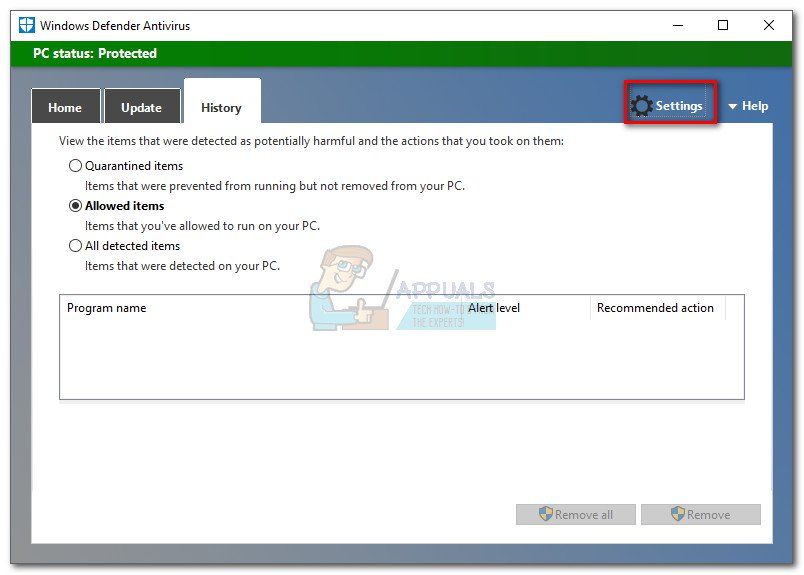
 В открывшемся окне включите функции защиты в реальном времени, облачную защиту и автоматическую отправку образцов. Также в данном окне можно настроить исключения в случае необходимости.
В открывшемся окне включите функции защиты в реальном времени, облачную защиту и автоматическую отправку образцов. Также в данном окне можно настроить исключения в случае необходимости.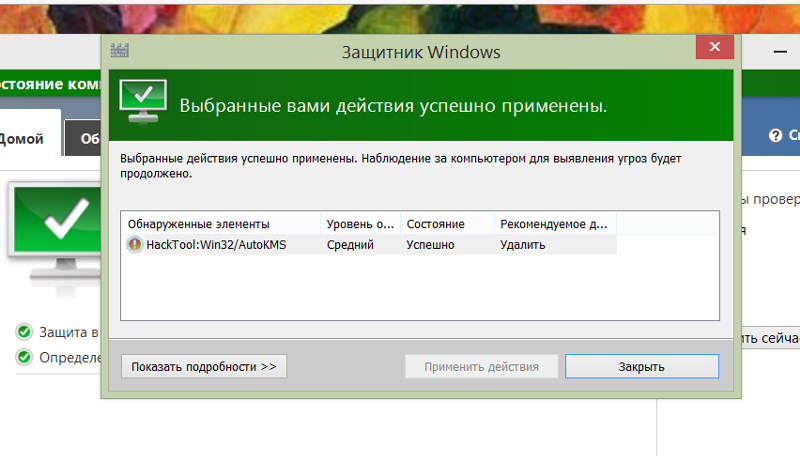
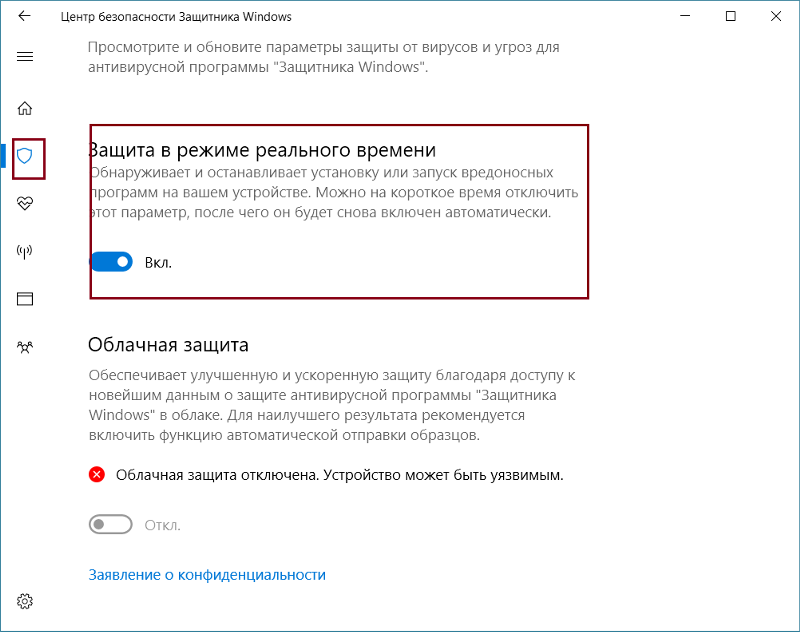 Файл появится в той же папке, в которой был изначально.
Файл появится в той же папке, в которой был изначально.
Ваш комментарий будет первым